SAMSUNG CLX-3170 User Manual
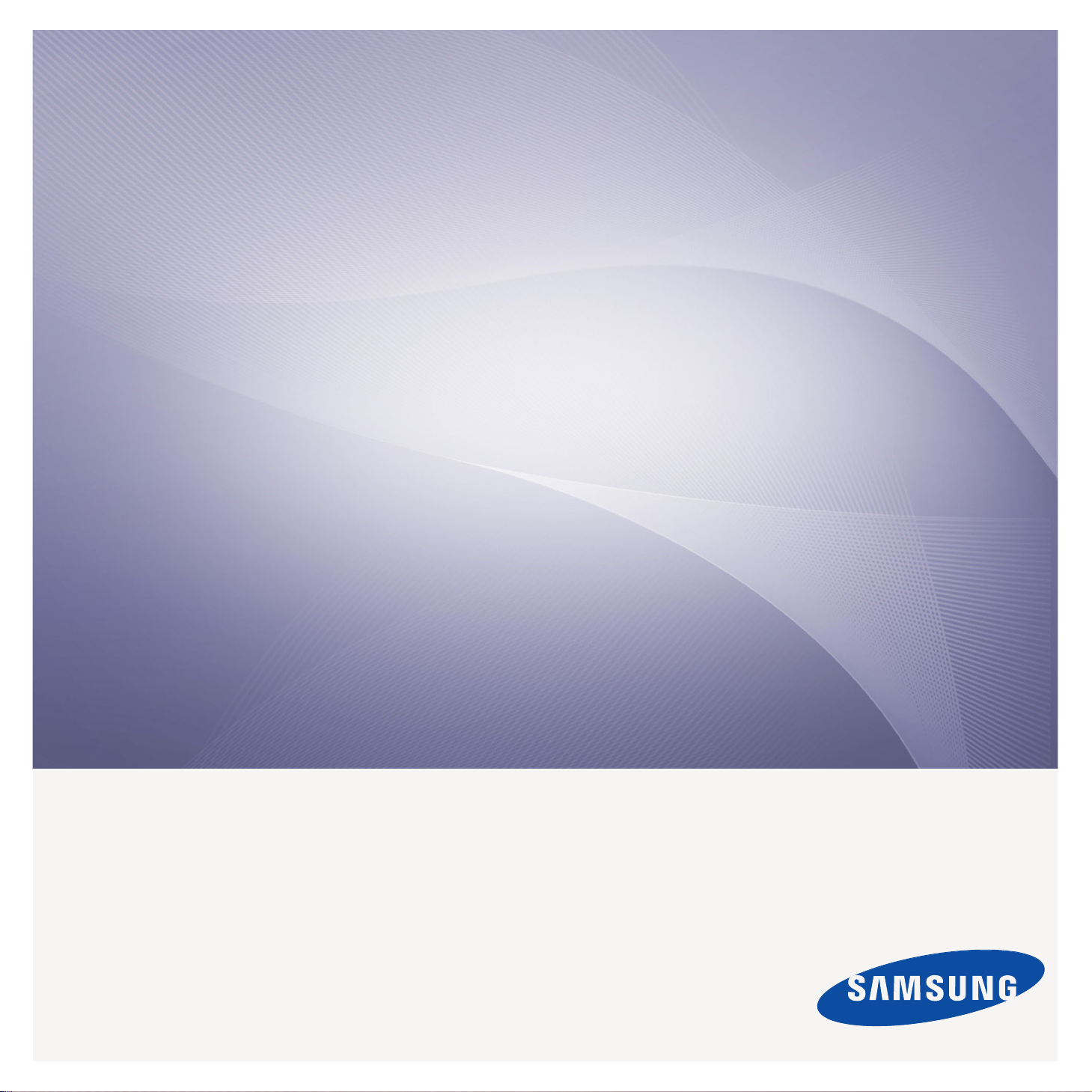
多功能印表機
使用者指南
CLX-3170 Series
想像無窮
感謝您購買
若要獲得更完善的服務,請至
www.samsung.com/global/register
註冊產品。
Samsung
,
可能無限
產品。
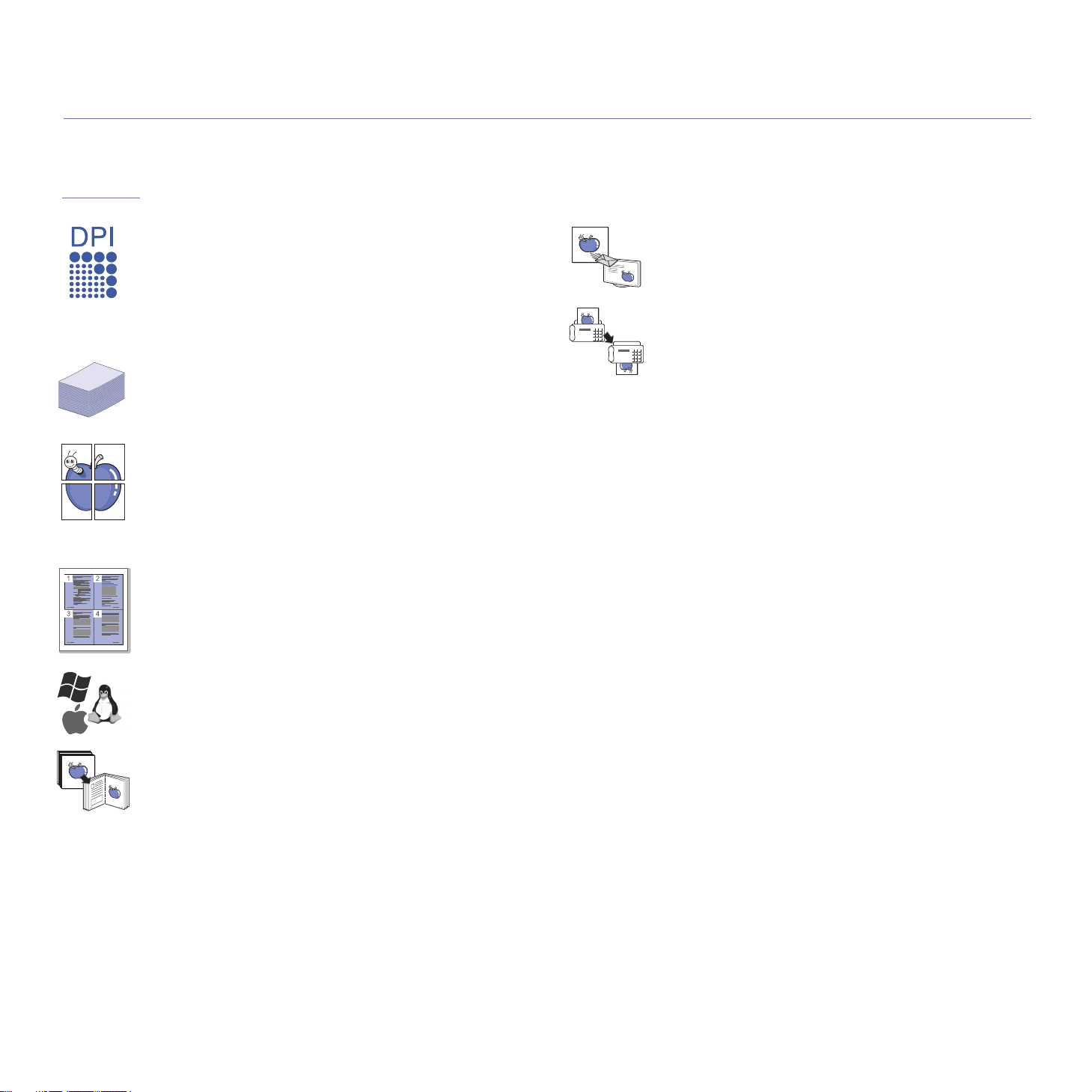
您的全新雷射產品的功能
您的新機器具有一些特殊功能,可以改善您所列印的文件的品質。
您可以利用此機器執行下列工作:
特殊功能
高速、高品質的列印能力
• 您可以使用青色、洋紅色、黃色及黑色列印出豐富的色彩。
• 您可以使用高達 2,400 x 600 dpi 的解析度進行列印。請參閱
軟體選項
• 您的機器列印 A4 大小紙張的速度可以高達 16 ppm,列印
Letter 大小紙張的速度可以高達 17 ppm。在彩色模式中,該
機器列印 A4 大小或 Letter 大小的紙張可達 4ppm。
處理許多不同類型的可列印材質
• 手動送紙器支援專用信箋、信封、標籤、投影片、自訂尺寸的
材質、明信片和厚紙。手動送紙器一次可送一張紙
• 150 張紙匣 1 支援各式尺寸的一般紙張。
建立專業文件
• 列印浮水印。您可以使用文字自訂您的文件,例如「機密」。
請參閱
• 列印海報。每頁文件上的文字和圖片都可放大並列印在數張
紙上,然後黏貼起來製成海報。請參閱
• 您可以將預列印表單和專用信箋同一般紙張一起使用。請參
閱
節省時間和金錢
• 為了節省紙張,您可以在單一紙張上列印多頁。
• 該機器具有自動省電功能,不使用時可大量減少耗電量。
• 您可以列印紙張的兩面 ( 雙面列印 ) 以節省紙張。請參閱
體選項
。
軟體選項
軟體選項
。
。
。
軟體選項
。
軟
掃描原稿並立即傳送
• 可進行彩色掃描,並使用 JPEG、TIFF 和 PDF 格式執行精
確壓縮。
• 快速掃描並使用網路掃描將檔案傳送至多個目的地。
設定特定時間來傳輸傳真 ( 僅限 CLX-3170FN/CLX-3170FW)
• 您可以指定特定的時間來傳輸傳真,也可以將傳真傳送至數
個儲存的目的地。
• 傳輸後,機器即可依據設定來列印傳真報告。
可以在不同環境下列印
• 您可以使用 Windows 2000 和 Windows XP/2003/Vista,以
及 Linux 和 Macintosh 系統進行列印。
• 您的機器配備了 USB 介面和網路介面。
以數種格式影印原稿
• 您的機器可以將原稿文件中的影像的多個複本列印在單張
紙上。
• 有一些特殊功能可以消除目錄和報紙背景。
• 您可以同時調整與強化列印品質和影像大小。
2_ 您的全新雷射產品的功能
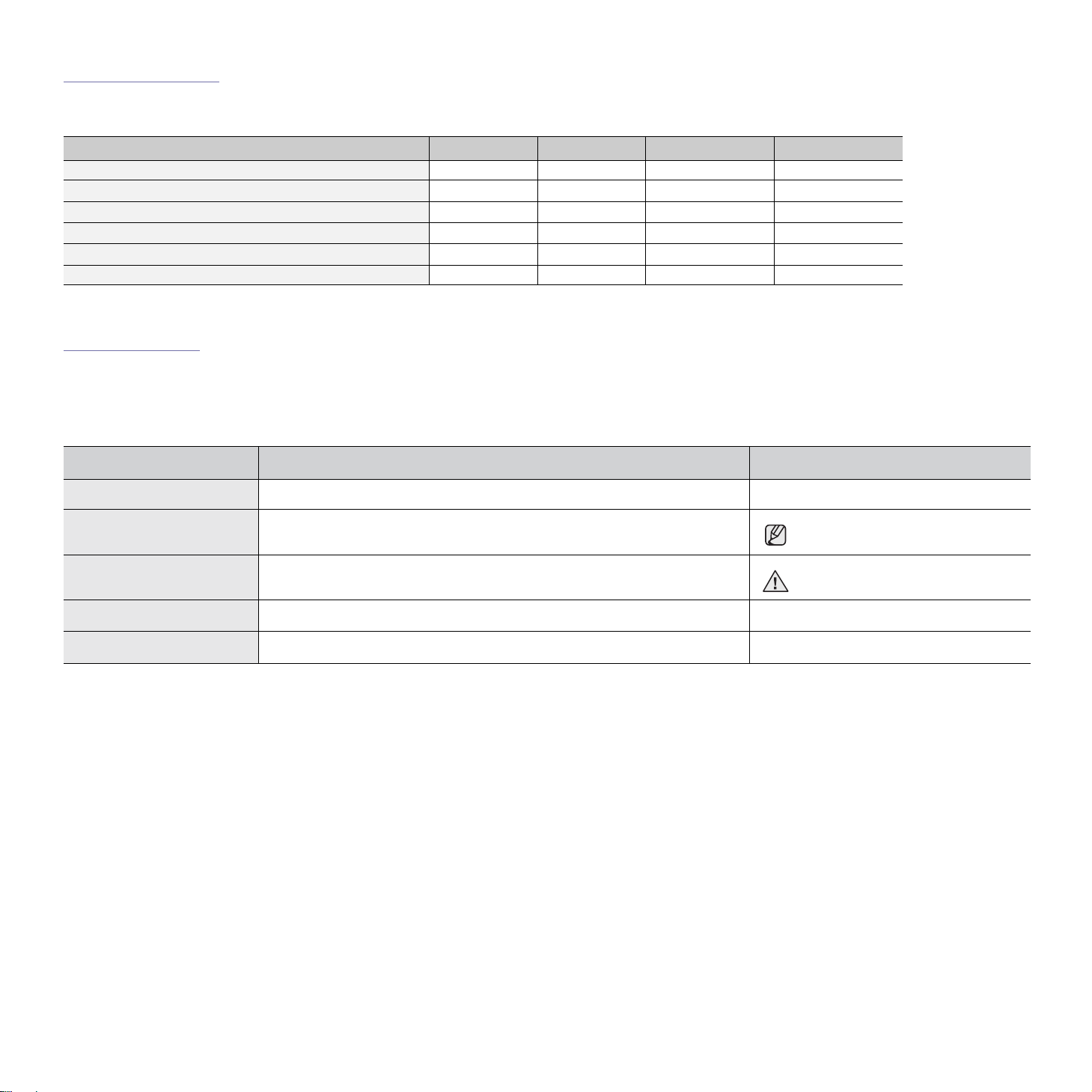
依機型而定的功能
機器的設計可以支援所有文件的需求 – 從列印到影印,到您的企業更為進階的網路解決方案。
此機器的基本功能包括:
功能
USB 2.0
USB 記憶體介面
ADF ( 自動文件進紙器 )
網路介面乙太網路 10/100 Base TX 有線區域網路
網路介面 802.11b/g 無線區域網路
傳真
( : 包含,空白: 不適用 )
CLX-3170 CLX-3170N CLX-3170FN CLX-3170FW
關於此使用手冊
本使用手冊提供有關機器的基本介紹資訊,以及實際使用時每個步驟的詳細說明。不論是新手或專業的使用者,都可參考本手冊來安裝與使用此機器。
本手冊的一些詞彙可互換使用,如下所示:
• 文件和原稿是同義的。
• 紙張和紙材或列印紙材是同義的。
下表提供此手冊的慣例:
慣例 說明 範例
粗體 用於表示顯示幕上的文字,或機器上的實際顯示文字。 開始
注意 用來提供機器功能和特性的額外資訊或詳細規格。 不同國家 / 地區的日期格式可能會有
所不同。
小心 用來提供使用者資訊,以保護機器避免可能的機械性損害或故障。 切勿觸摸碳粉匣下面的綠色表面。
註腳 用來提供某些單字或片語的詳細資訊。 a. 每分鐘頁數
(
請參閱
1
頁以獲得詳細資訊。)用來引導使用者移動到參考頁,以取得額外的詳細資訊。 ( 請參閱 1 頁以獲得詳細資訊。)
您的全新雷射產品的功能 _3
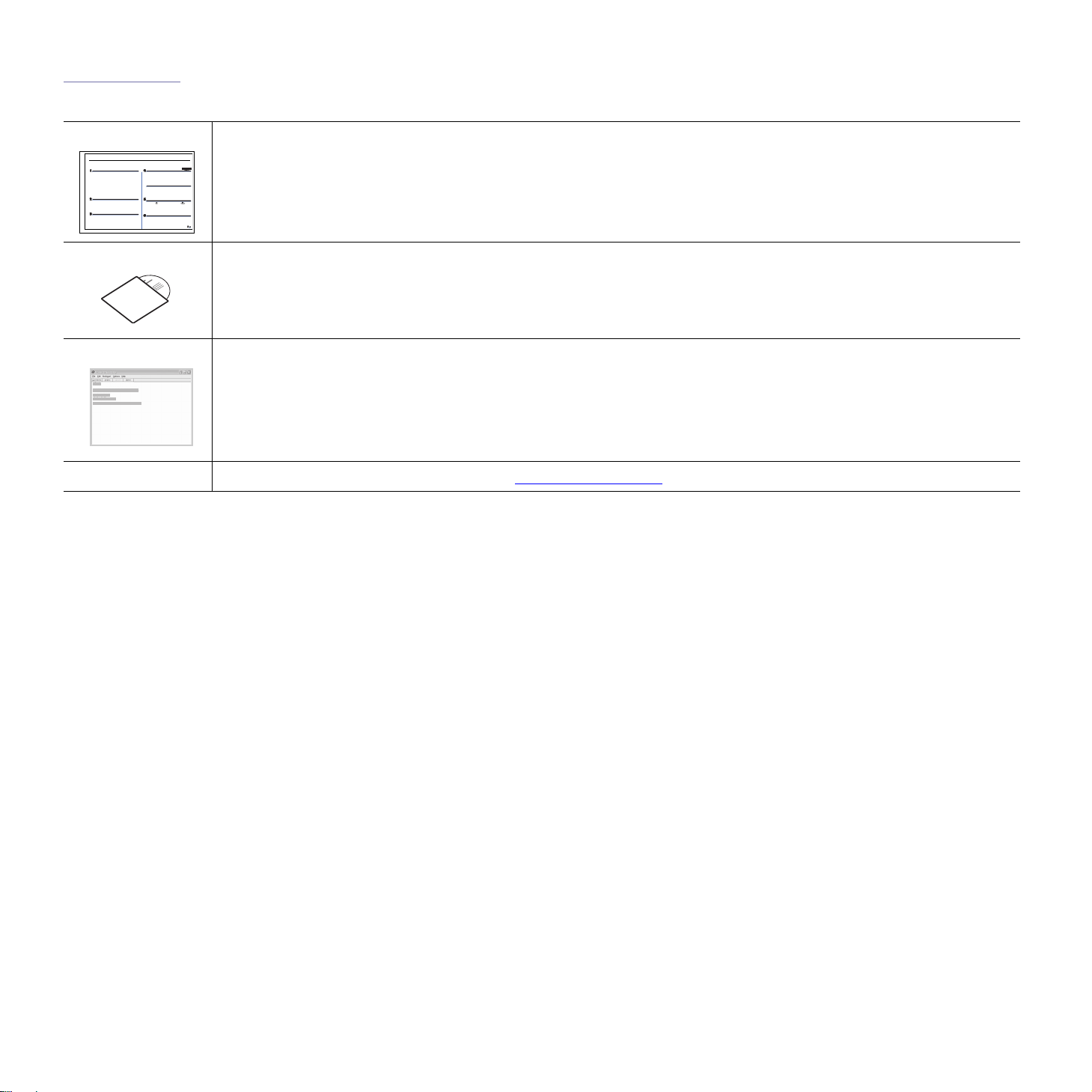
搜尋更多資訊
印刷文件或顯示於螢幕上的資料等資源中,也會提供您關於安裝和使用機器的資訊。
快速安裝指南 提供安裝您機器的資訊,並且它會要求您遵循手冊上的指示來預備機器。
線上使用手冊 提供關於使用該機器所有功能的逐步說明,並包含有關維護機器、疑難排解與安裝配件的資訊。
本使用手冊也包含
軟體選項
,提供您在不同的作業系統中如何使用機器列印文件的相關資訊,以及如何使用所包含的軟體公用程式。
印表機驅動程式說明 提供關於印表機驅動程式內容的說明資訊,並介紹如何設定列印屬性。若要存取印表機驅動程式說明螢幕,請從印表機屬性對話方塊中
Samsung 網站
按一下說明。
如果您可以存取網際網路,可以從 Samsung 網站 www.samsungprinter.com
獲得說明、支援、印表機驅動程式、手冊以及訂購資訊。
4_ 您的全新雷射產品的功能
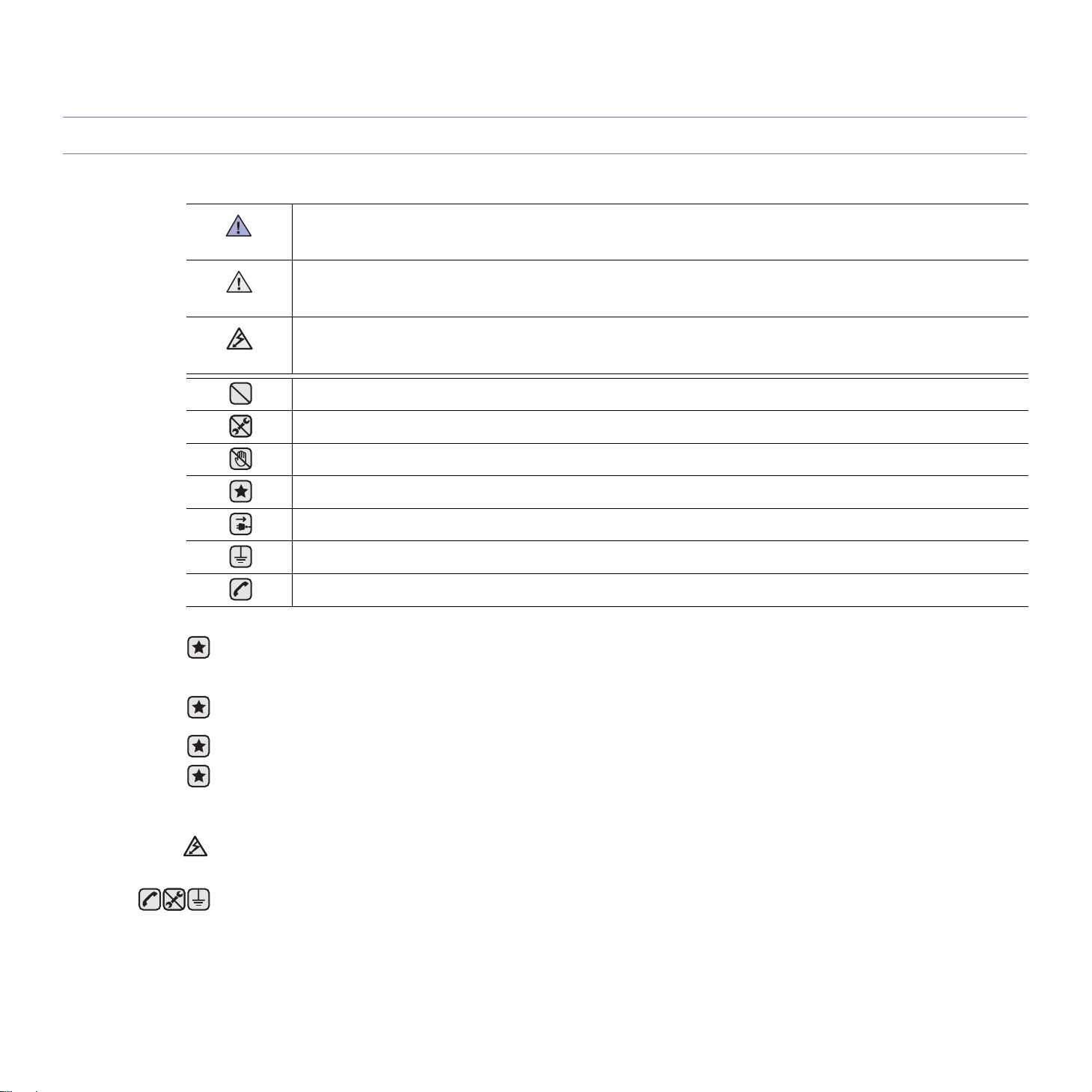
安全資訊
重要的安全符號和預先注意事項
本使用手冊中的圖示和符號代表著:
危險或不安全的做法,可能造成嚴重的個人傷害或死亡。
警告
危險或不安全的做法,可能造成輕微的個人傷害或死亡。
小心
若要降低使用本機器時失火、爆炸、觸電或個人傷害的風險,請按照這些基本安全措施進行。
小心
請勿嘗試。
請勿拆解。
請勿觸摸。
明確按照指示進行。
將電源線插頭從牆壁插座上拔下。
確定機器已接地以防止觸電。
撥打客服中心以尋求協助。
此處的警告符號可防止您和他人受到傷害。明確按照指示進行。在詳讀本節後,請將手冊放在安全的地方以供日後參考。
1. 閱讀並瞭解所有指示說明。
2. 在操作電器時,請運用常識。
3. 請遵守機器上標示的所有警告和指示,以及機器隨附的說明文件。
4. 如果操作說明顯然與安全資訊有所衝突,請以安全資訊為主。您可能誤解了操作說明。如果您無法解決此項衝突,請聯絡您的銷售或
維修代表,以取得協助。
5. 在清理之前,請先拔下機器連接至牆上 AC 電源插座及/或電話接頭的電線。請勿使用液態或噴霧清潔劑。僅能使用沾濕的布進行清理。
6. 請勿將機器置於不穩固的推車 、架子或桌子上。本機器如果摔落,可能導致嚴重損害。
7. 請勿讓機器靠近或置於暖氣裝置、發熱器、空調或通風管道之上。
8. 請不要將任何物品放置於電源上。請勿將機器置於人們經過容易踩到其電源線的位置。
9. 請勿在牆上插座及延長線超載。這會降低機器的效能,可能會造成火災或電擊。
10. 請勿讓寵物咬 AC 電源線、電話線或 PC 介面連接線。
11. 請勿在機器外殼或開孔中塞入任何物體。因為可能會碰到危險的電壓接點而造成火災或電擊。請勿在機器上潑撒任何液體。
12. 為降低觸電的危險,請勿拆解機器。若機器需要維修時,則要由合格的維修人員進行。打開或移除外蓋,可能會讓您有接觸到危險的
電壓或其他危險。組裝錯誤可能會在後續使用時引起電擊。
安全資訊 _5
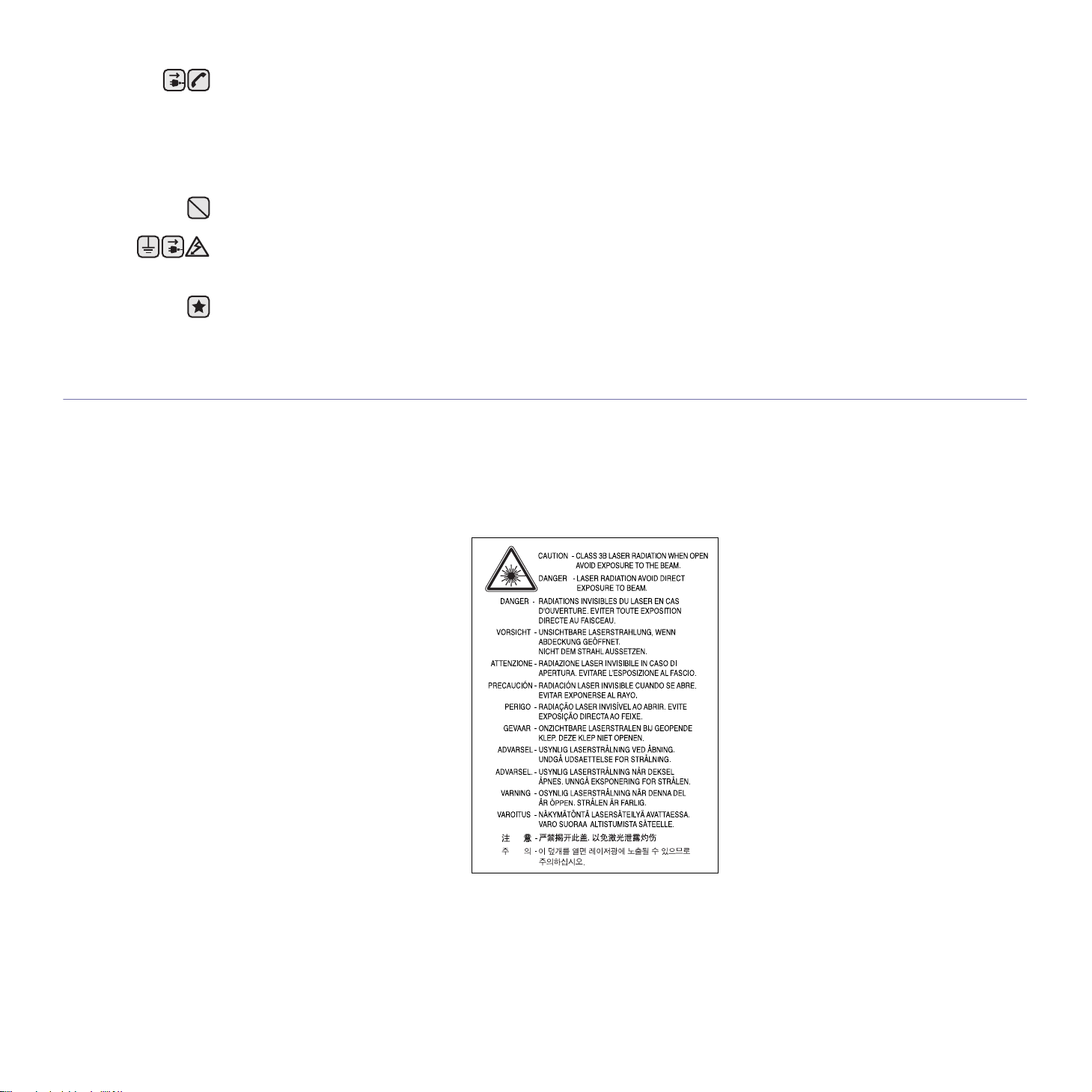
a.AWG : American Wire Gauge
雷射安全聲明
13. 拔下機器的電話線接頭、PC 連接線和 AC 牆上插頭,並在下列情況下請合格的維修服務人員進行維修:
• 當電源線、插頭或連接線有任何部份受損或磨損時。
• 如果有液體潑撒進機器。
• 如果機器曝露在雨中或水中。
• 如果在依指示進行後,機器無法正常運作。
• 如果不慎摔落機器或機殼有受損情形。
• 如果機器在效能上突然有明顯的改變。
14. 請依操作指示來調整各項控制。不當調整其他控制可能會造成損壞,可能需要合格的維修技術人員使機器回復正常運作。
15. 避免在暴雨期間使用此機器。因為有可能會因閃電導致電擊的危險。如果可能的話,請在暴雨期間拔下 AC 電源線及電話線。
a
16. 機器隨附的電源線應在安全操作中使用。 如果在 110 V 的機器上使用 2 公尺以上的電源線,則線號應超過 16 AWG
17. 僅使用 No.26 AWG 或較大的電話線。
18. 請妥善保存這些指示說明。
。
本印表機在美國通過
I
級雷射產品對安全沒有危險威脅。雷射系統和印表機經過精心設計,在正常使用、維修或預設服務環境下,人體不會暴露在高於
DHHS 21 CFR
,第一章第
J 節 I 級 (1)
針對雷射產品的安全驗證要求並符合
IEC 825 I
級雷射產品安全要求。
警告
當雷射掃描器裝置的保護外蓋被移除時,請絕對不要操作或維修印表機。反射光束雖然肉眼看不見,但可能會傷害您的雙眼。
每當使用此產品,您應當永遠遵守這些基本安全警告聲明,以減少引起火災、電擊、及人體受傷的危險。
I
級雷射輻射下。
6_ 安全資訊
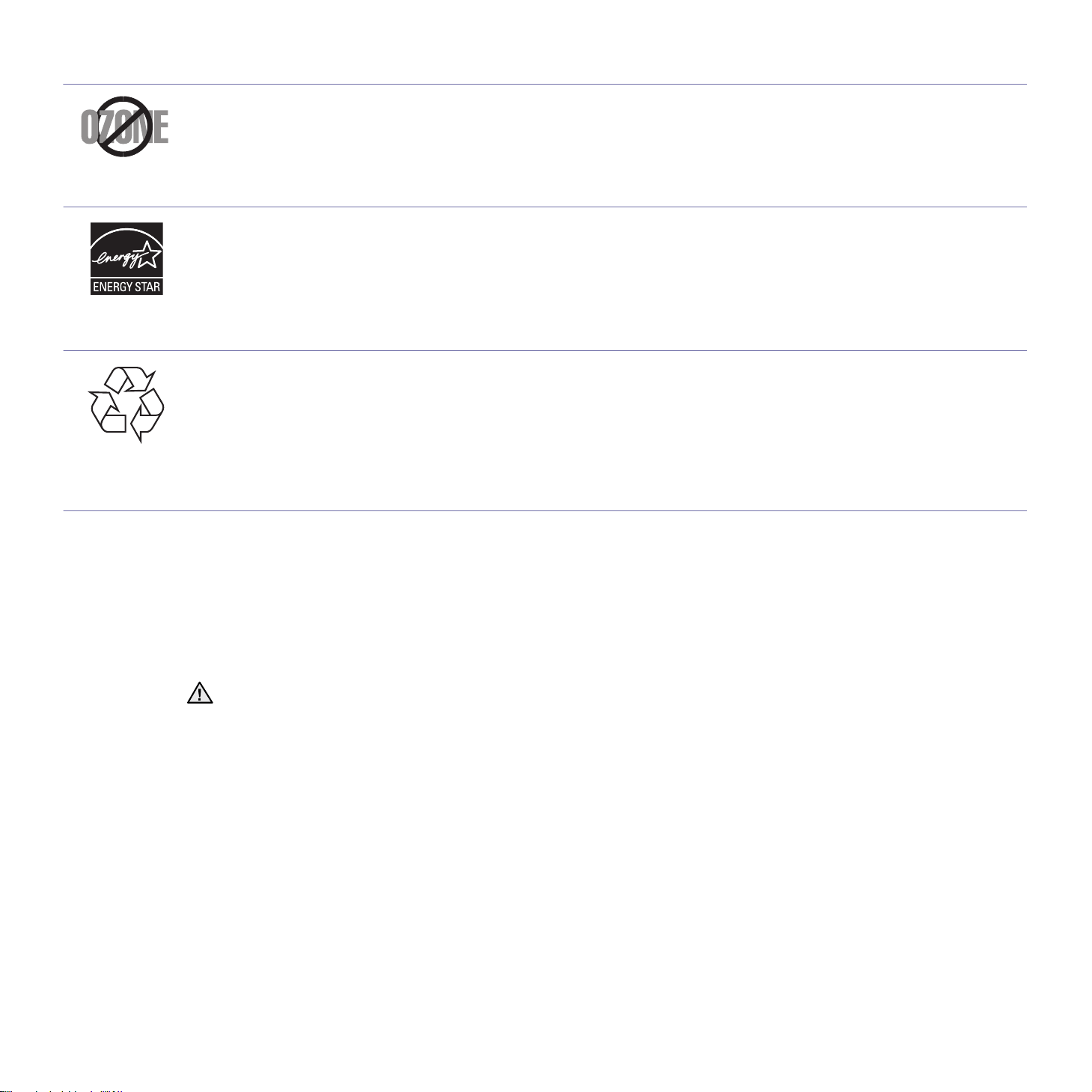
臭氧安全
在正常使用情況下,此機器將產生臭氧。所產生的臭氧不會對使用者造成任何危險。然而,依舊建議您將機器置於空氣流通的地點。
如果您需要更多臭氧資訊,請連絡最近的
省電裝置
此機器使用進階的節省能源技術。當為非使用狀態,機器將減低耗電量。
當機器一定時間後未收到電腦資料,將自動減低耗電量。
ENERGY STAR 和 ENERGY STAR
要獲得有關
資源回收
請以適當的環保方式回收或棄置產品的包裝。
無線電射頻發射
ENERGY STAR
Samsung
商標是已在美國註冊的商標。
程式的詳細資訊,請參閱
經銷廠商。
http://www.energystar.gov。
使用者相關的 FCC 資訊
本設備已通過測試符合
電頻率能量,若無依據安裝使用說明操作,可能會對無線電傳播造成有害干擾。然而,依舊無法保證某一特定安裝不會產生任何干擾。如果設備的確
對無線電或是電視收訊產生有害的干擾,可從開啟關閉本設備電源以確認,建議使用者採取以下一種或多種步驟校正干擾狀況:
• 調整接收天線的方向或位置。
• 增加設備和接收器之間的距離。
• 連接設備至與接收器不同的插座迴路。
• 請向您的銷售商或具豐富的無線電或電視工程人員要求協助。
未取得製造廠商明確許可,而變更或修改本設備可能會導致使用者喪失操作本設備的權利。
FCC
規範第
15 節 B
級數位裝置規範。這些限制條件是為防止家用設施中的有害干擾而設計的。本機器產生、使用並傳送無線
加拿大無線電干擾法規
此數位設備在無線電雜訊溢散方面,沒有超過加拿大產業部
的限制。
Cet appareil numérique respecte les limites de bruits radioélectriques applicables aux appareils numériques de Classe B prescrites dans la norme sur
le matériel brouilleur: “Appareils Numériques”, ICES-003 édictée par l’Industrie et Sciences Canada.
(Industry and Science Canada)
的 「數位裝置」
ICES-003
無線電干擾法規中對
B
級產品
安全資訊 _7
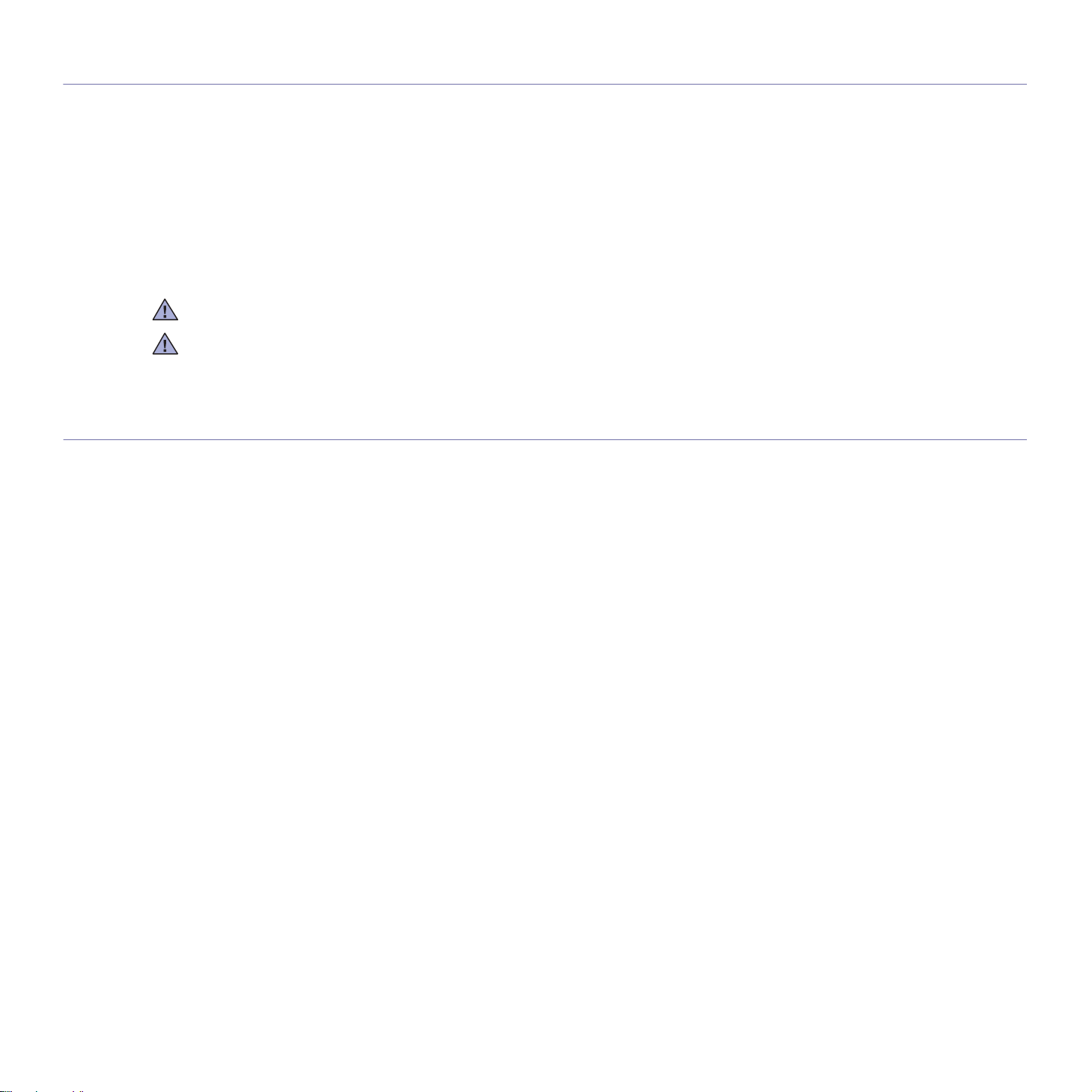
美國
傳真標記
聯邦通訊委員會 (Federal Communications Commission,FCC)
依據 FCC 第 15 條發射裝置
低功率、無線電區域網路裝置 (無線射頻通訊裝置),作業於
裝置時才適用。請參閱系統標籤檢查是否有此無線裝置。
若您的系統標籤上有
對於在人體附近使用的無線裝置,
體和本裝置的距離不應少於
傳輸器不與任何其他天線或傳輸器搭配操作。
本裝置必須在以下兩種條件下操作:(1)此裝置不會造成有害干擾,並且 (2)此裝置必須能接受任何收到的干擾,包含可能造成操作錯誤的干擾。
使用者不應該自行維修無線裝置。請勿以任何方式變更這些裝置。對於無線裝置的變更將導致喪失使用授權。需要維修時請連絡製造廠商。
FCC ID
號,系統中的無線裝置只能在美國境內使用。
FCC
設定了一般原則,規定人體 (不包括四肢)和天線的距離不應少於
20
公分 (8 英吋)。您印表機內可能內嵌的無線裝置 (或裝置)之電源輸出,遠低於
2.4 GHz/5GHz
區段,可內建於家庭或辦公室用印表機。此段說明只有當產品內具有此類
20
公分 (8 英吋)。無線裝置開啟時,人
FCC
無線電射頻限制。
FCC 無線區域網路使用聲明:
當安裝和操作此傳輸器和天線組合時,在接近安裝天線的地方,無線電射頻暴露量可能會超過 1
20
保持
1991
訊,否則使用電腦或是其他包括傳真機的電子裝置來傳送任何訊息都將是違法:
(1)
(2)
(3)
電話公司可能會改變他們的通訊設備、裝置操作方式或是程序,且此種變更乃因應企業運作之合理需求,而且符合
更預期會造成用戶端裝置與電話公司的通訊設備不相容,或需要對用戶端裝置進行修改或調整,否則會大幅影響該裝置的使用或效能,則應向客戶寄
出適當的書面方通知,讓客戶有機會維護其服務不致中斷。
公分的距離。此裝置無法與其他傳輸器和傳輸天線一起使用。
年的保護消費者電話法
傳送的日期和時間
傳送訊息的企業、其他事業體或是個人的識別身份;以及
傳送方機器、企業、事業體或個人的電話號碼。
(Telephone Consumer Protection Act)
規定,除非訊息在每個輸送頁或是輸送頁首頁的邊界上下方,很清楚地標示下列資
mW/cm2
的限制。因此,使用者必須隨時和天線至少
FCC Part 68
的規定。如果此類變
8_ 安全資訊
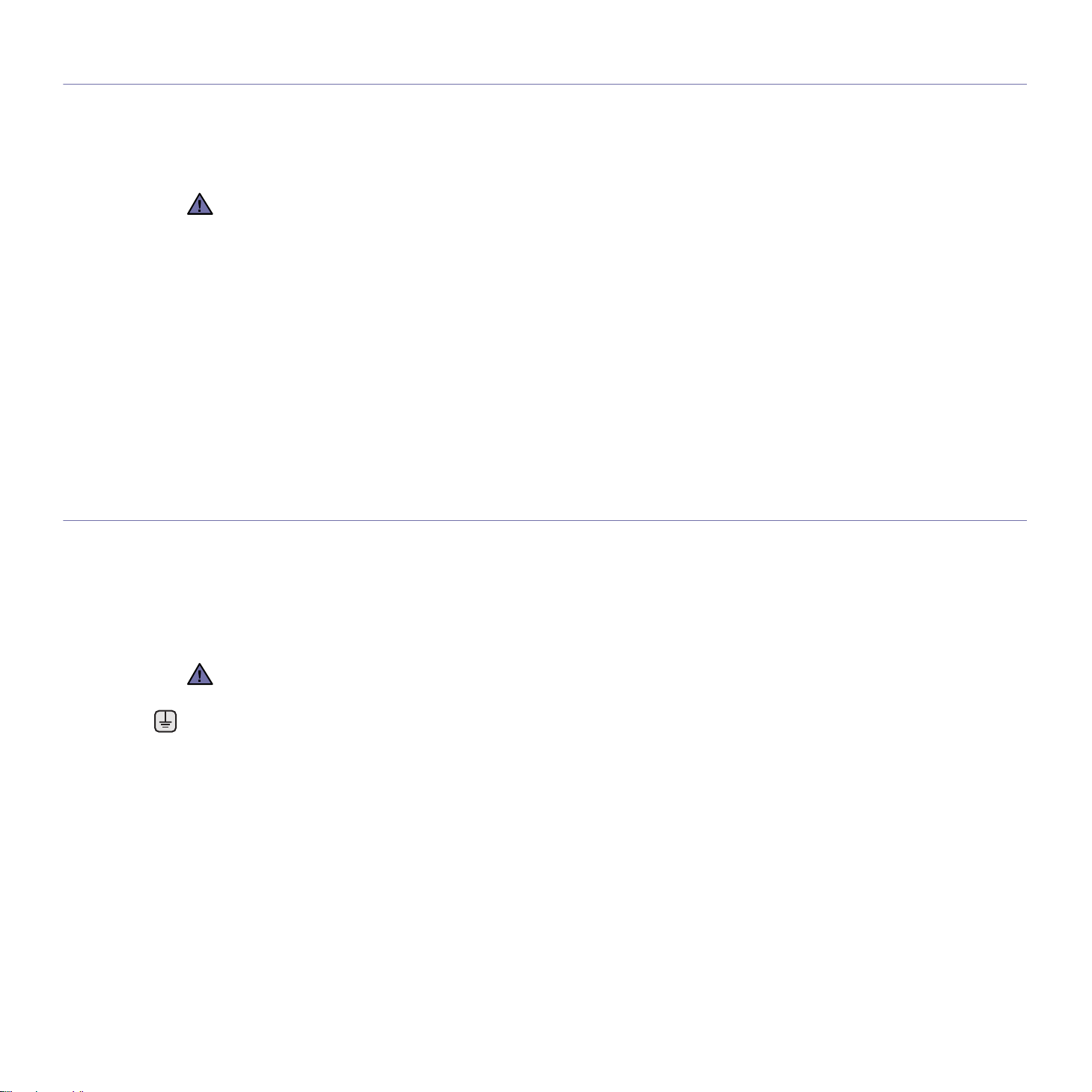
RINGER EQUIVALENCE NUMBER
在此機器的底部或背面會貼有一個標籤,列出此機器的
話公司。
Ringer Equivalence Number (REN)
可能會對撥打或接聽電話造成問題,尤其是來電響鈴。電話線上設備的
常。有時,您的電話線可能無法使用到
FCC
法規聲明,未取得製造廠商明確許可,而變更或修改本設備,可能會導致使用者喪失操作本設備的權利。若終端設備造成電話網路受損,
電話公司應通知客戶,服務可能中止。但是,若無法事先提出通知,則電話公司得暫時停止服務,但應:
a) 即時通知客戶。
b) 讓客戶有機會修正設備問題。
c) 通知客戶有權依 FCC 法規第 68 條 E 節規定,向聯邦通訊委員會 (Federal Communication Commission) 提出申訴。
您也應瞭解:
• 您的機器並不適用於連接數位 PBX 系統。
• 如果您要將電腦數據機或傳真數據機與此機器連接在同一條電話線上,則會使所有設備無法正常傳送和接收。建議除一般電話以外,不要
讓其他設備與此機器共用一條電話線。
• 如果遇到閃電或電源突波,建議您在電源線及電話線上安裝突波保護器。您可向經銷商或電話及電器行購買突波保護器。
• 當設定緊急電話號碼及 / 或測試撥打緊急電話號碼時,就先使用非緊急電話號碼告知緊急電話的接線生。接線生會進一步指示您如何實際測
試緊急電話號碼。
• 此機器不得用於投幣服務或分機線路。
• 此機器提供助聽器磁耦功能。
您可使用標準模組接頭
更換適用插頭 (限英國地區)
是衡量電話線電荷負載的方式,對於判斷您的電話線是否 「超載」時相當有用。在同一條電話線上安裝數種裝置
USOC RJ-11C
Ringer Equivalence Number 和 FCC Registration Number
Ringer Equivalence Numbers
REN 5
。如果您的電話設備無法正常運作,您應立即將它從電話線移除,因為這可能會使電話網路受損。
,安全地將本設備連接至電話網路。
總數應低於 5,以確保電話公司提供的服務正
。有時您可能需要提供這些號碼給電
重要
此機器的主要導線裝上標準的
回保險絲蓋。如果遺失了保險絲蓋,請等您取得另一個保險絲蓋後,再插電使用。
請聯絡您購買機器的人員。
13 A
插頭是英國常用的插頭類型,所以應該合用。但是有的建築 (主要是老舊建築)並不使用一般的
要移除附接的插頭。
您剪下附接的插頭,請直接將它丟掉。
您不能重接插頭,如果您將它插上插座時,可能會遭電擊。
重要警告:
您必須將此機器接地線。
主要導線中的電線包含下列顏色:
• 綠色和黃色: 地線
• 藍色: 中性線
• 棕色: 相線
如果主要導線中的電線與您插頭上的顏色標示不符,請進行下列動作:
您必須將綠線和黃線連接至標示字母 「
您必須連接藍線至標示為 「
您必須連接棕線至標示為 「L」或紅色的針腳。
您必須在插頭、接頭或配電板上使用
(BS 1363) 13 A
E
」的安全 「地線符號」或標示綠色及黃色或綠色的針腳。
N
」或黑色的針腳。
13 A
的保險絲。
插頭,並裝上
13 A
保險絲。當您要變更或檢驗保險絲時,您必須安裝正確的
13 A
保險絲。然後需要裝
13 A
插座。您必須購買適用的轉接插頭。請不
安全資訊 _9
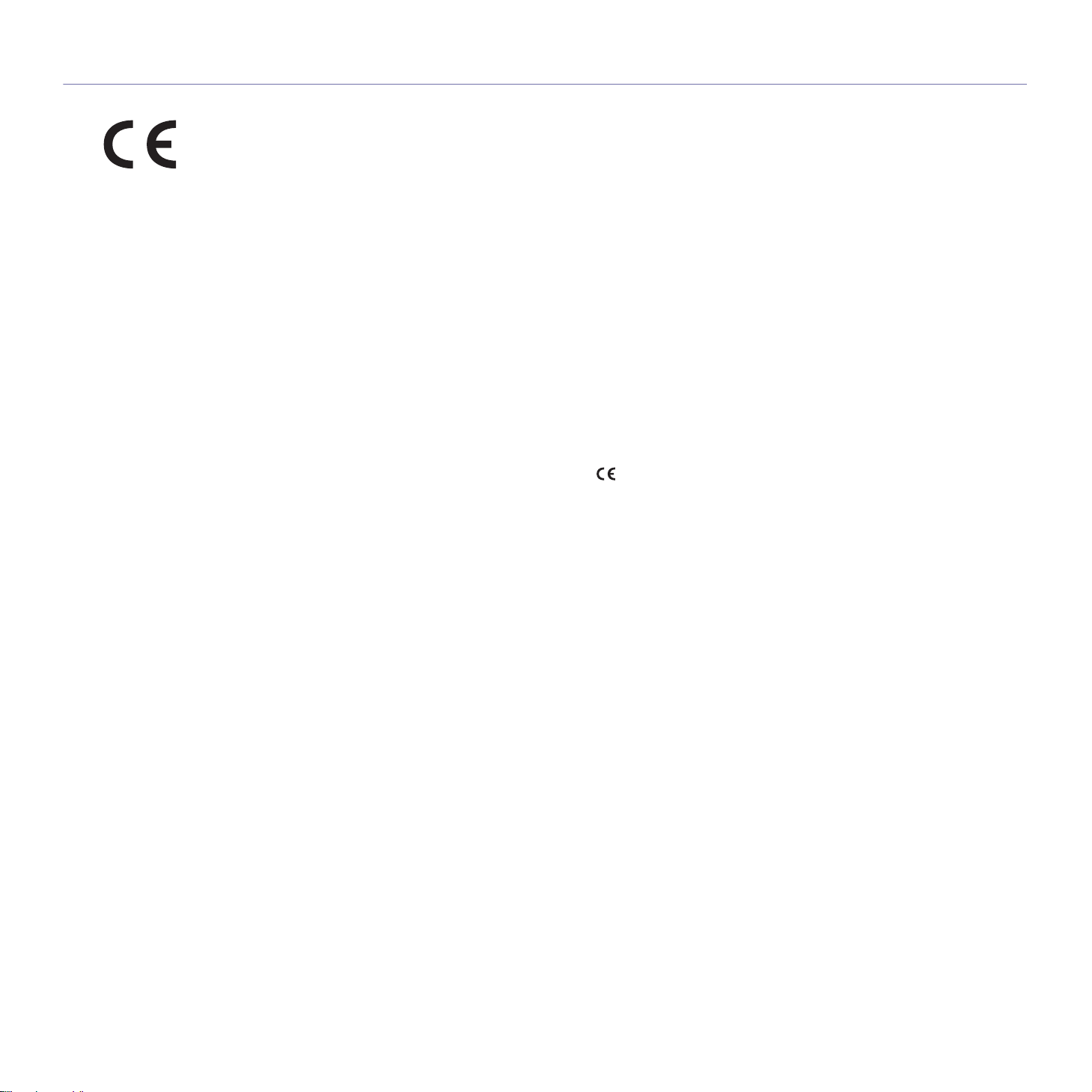
相符性聲明 (歐盟)
認證核可
此產品的
1995年1月1日:
1996年1月1日:
1999年3月9日:
Electronics Co., Ltd.
EC 認證
1999/5/EC 無線電設備和電訊終端機設備規定 (FAX)認證
本
Samsung
品設計為可與歐洲各國的
如有疑問,請先連絡
產品通過了
201 121
歐盟無線電核可資訊 (適於配備有符合 EU 核可之無線電裝置的產品)
本產品為印表機;您的印表機系統供家庭或辦公室使用,其中可能存在 (內嵌)作業於
電射頻 (RF)通訊裝置)。此段說明只有當產品內具有此類裝置時才適用。請參閱系統標籤檢查是否有無線裝置。
若您的系統標籤上具有含
可能內建 (內嵌)於印表機中的無線裝置或裝置之功率輸出,遠低於歐盟
CE
標章代表
產品由
TBR21 和/或 TBR 38
),其中包含說明與附加要求以確保
Samsung Electronics Co., Ltd.
Council Directive 73/23/EEC
Council Directive 89/336/EEC (92/31/EEC)
Council Directive 1999/5/EC
業務代表。
Samsung 根據 1999/5/EC
PSTN
及相容
PBX
Samsung Electronics Co., Ltd. 的 Euro QA Lab
測試。為了協助符合此標準的終端機設備的使用及相關應用,歐洲電訊標準機構 (
Notified Body
註冊號碼和警告符號的
符合以下歐盟
符合低電壓裝備規定。
符合無線電裝置和電訊終端機設備規定。如需完整定義相關規定和標準聲明,請連絡
規定自行認證,可在泛歐洲範圍內作為單一終端機連線至類比公用轉換電話網路 (
一起使用:
TBR21
終端機的網路相容性。本產品的設計完全遵守此文件中包含的所有相關建議說明。
93/68/EEC
符合電磁相容性規定。
。
CE
標誌 ,您的系統可能含有符合在歐洲或相關地區使用規定的無線裝置。
規定聲明,通過時間:
2.4 GHz/5 GHz
R&TTE
規定的無線電射頻暴露限制。
ETSI
頻段的低功率、無線電區域網路裝置 (無線
Samsung
PSTN
)系統。本產
)發佈一份報告文件(
EG
可以使用無線裝置的歐洲地區:
歐盟
EEA/EFTA
國家
奧地利、比利時、塞普勒斯、捷克、丹麥、愛沙尼亞、芬蘭、法國 (有頻率限制規定)、德國、希臘、匈牙利、愛爾蘭、
義大利、拉脫維亞、立陶宛、盧森堡、馬爾他、荷蘭、波蘭、葡萄牙、斯洛伐克、斯洛維尼亞、西班牙、瑞典和英國。
冰島、列支敦斯登、挪威和瑞士
限制使用的歐盟國家:
歐盟
EEA/EFTA
國家
法國頻率範圍限於
目前沒有限制。
2,446.5 到 2,483.5 MHz 超過 10 mW
傳輸功率的裝置,例如無線裝置
10_ 安全資訊
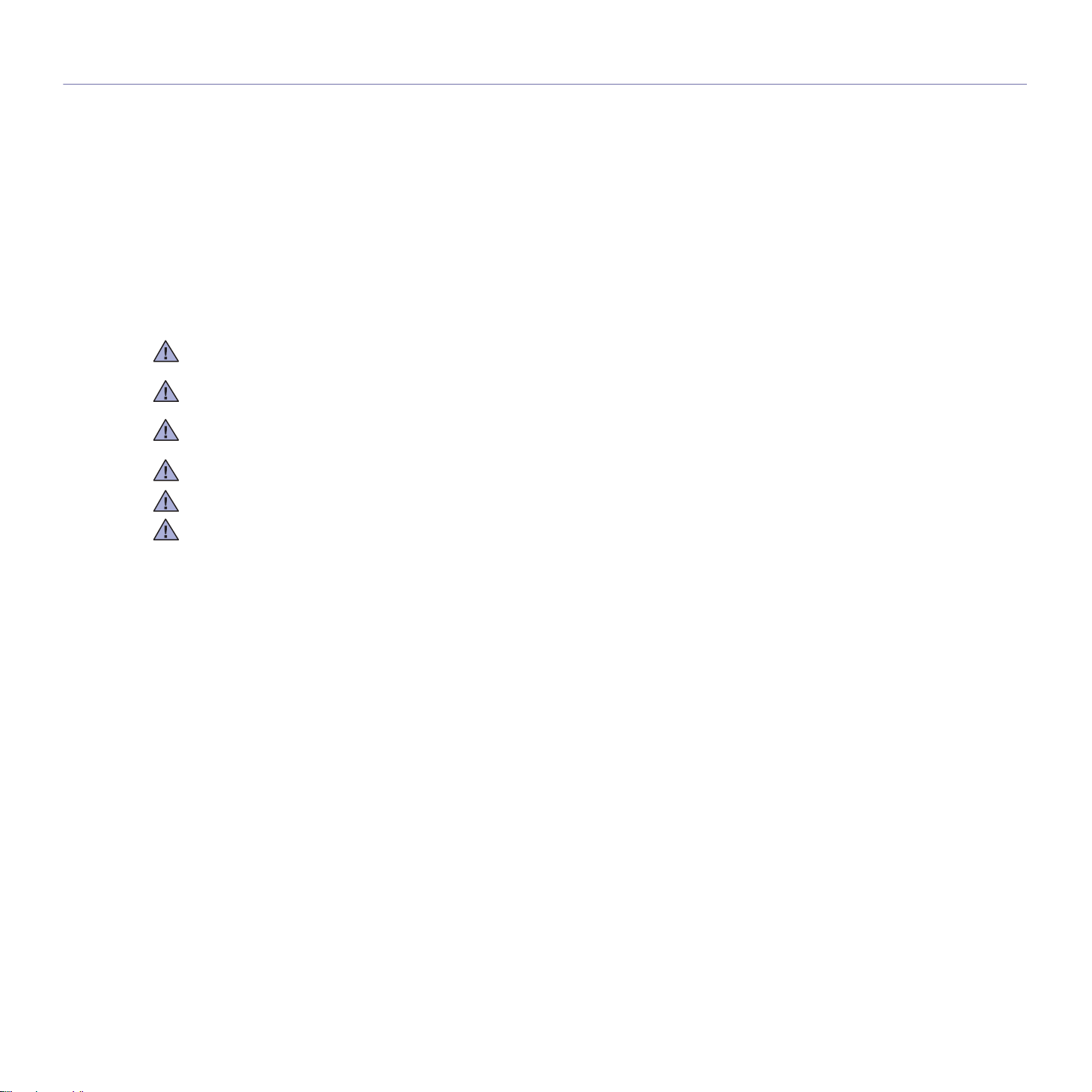
規定符合聲明
無線裝置指引
您的印表機系統中可能內建 (內嵌)作業於
裝置時的一般資訊。
/
將在特定國家
系統等級標籤上的無線電核可標誌。如果您要使用無線裝置所在的國家
嚴格規定,可能禁止使用。
您印表機中內嵌的無線裝置或裝置之功率輸出遠低於
議,所以製造廠商相信這些裝置使用上非常安全。無論電源的等級為何,在正常使用下,請盡量減低與人體的接觸。
以一般的安裝指示來說,在人體 (不包括四肢)附近使用無線裝置時,無線裝置與人體之間的距離應該至少保持在
裝置的電源開啟且正在傳輸時,裝置與人體間的距離必須大於
傳輸器不得與任何其他天線或傳輸器搭配使用。
有些特殊環境對於無線裝置的使用有一些限制。以下為常見的使用限制:
無線電頻率無線通訊可能干擾商業飛機上的設備。目前航空安全規定中禁止在飛機上使用無線裝置。
訊裝置為無線通訊裝置的範例。
在使用無線裝置對其他裝置或服務有害或被認為有害的環境下,將有可能限制或禁止無線裝置的使用。機場、醫院和其他具有氧氣或易燃物品的地
點,將有可能限制或禁止無線裝置的使用。當您不確定您所在環境使否能使用無線裝置,請在開啟無線裝置前詢問相關人員。
每個國家
/
地區關於無線裝置的使用規定或限制。
國家
如果您的系統有內嵌的無線裝置,請勿在外蓋和保護殼未裝設好的情況下使用無線裝置。
使用者不應該自行維修無線裝置。請勿以任何方式變更這些裝置。對於無線裝置的變更將導致喪失使用授權。需要維修時請連絡製造廠商。
地區章節 (或國家/地區集團章節)列出特定國家/地區的其他限制、警告和考量。您系統內的無線裝置可使用的國家/地區,請參考
/
地區對於無線裝置使用的限制有所不同。因為您的系統備有無線裝置,所以當您旅行至其他國家/地區時,如要使用本系統,請先查閱目的地
2.4 GHz/5 GHz
FCC
無線電頻限制。因為無線裝置 (可能內嵌於您的印表機內)發送的能量遠低安全標準和建
頻段的低功率、無線電區域網路裝置 (無線電射頻 (RF)通訊裝置)。以下為使用無線
/
地區未列於其中,請連絡您當地的無線電核准代理廠商。無線裝置的使用有
20
公分 (8英吋)以上。當無線
20
公分 (8英吋)。
IEEE 802.11
(亦稱為無線乙太網路)和藍芽通
只能使用該國家
/
地區核可的驅動程式。請參閱製造廠商的系統修復工具或連絡製造廠商的技術支援部門,獲取其他資訊。
安全資訊 _11
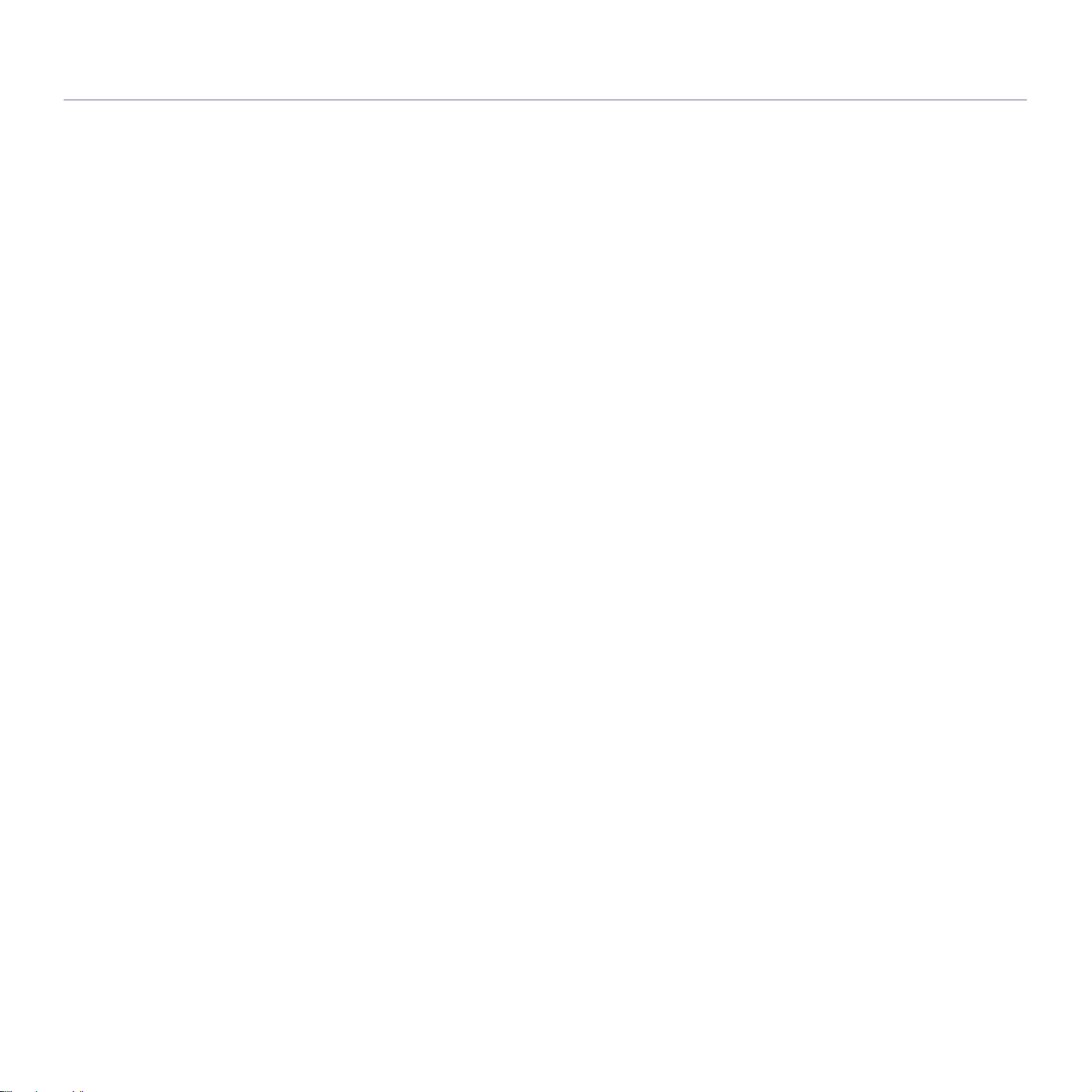
目錄
目錄
2 您的全新雷射產品的功能
5 安全資訊
簡介
16
開始使用
22
16 機器總覽
16 正視圖
16 後視圖
17 控制面板總覽
17 僅限 CLX-3170FN/CLX-3170FW
18 僅限 CLX-3170/CLX-3170N
19 瞭解 Status LED
19 了解碳粉匣的狀態
20 功能表總覽
21 隨附軟體
21 印表機驅動程式功能
21 印表機驅動程式
22 設定硬體
22 設定網路
22 支援的作業系統
23 透過機器設定網路協定
23 系統需求
23 Windows
23 Linux
24 Macintosh
24 安裝軟體
25 機器的基本設定
25 高度調整
25 變更螢幕語言
25 設定日期和時間
25 變更時鐘模式
25 變更預設模式
26 設定聲音
26 使用數字鍵盤輸入字元
26 使用節省模式
26 自動繼續
27 使用 SetIP 程式
27 使用無線網路
27 設定基本網路設定
27 選擇驗證類型
28 設定加密
12_ 目錄
裝入原稿與列印紙材
29
29 裝入原稿
29 在掃描器玻璃上
29 使用 ADF ( 僅限 CLX-3170FN/CLX-3170FW)
30 選取列印紙材
31 列印紙材的規格
32 每種模式下支援的紙材大小
32 特殊列印紙材規定
33 變更紙匣中紙張的大小
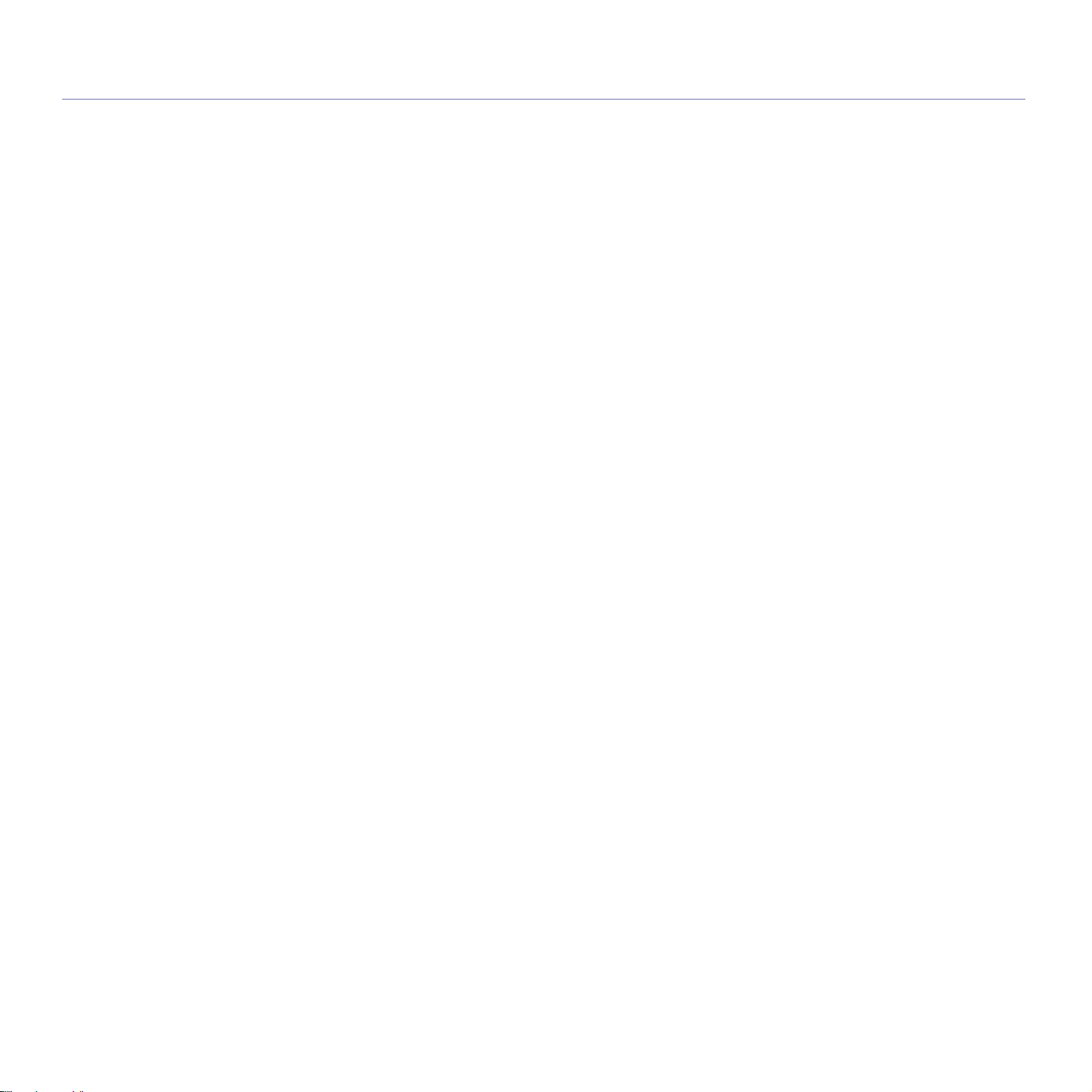
目錄
34 裝入紙張
34 將紙張載入紙匣 1 中
35 列印特殊列印材料
35 手動送入列印材質
35 設定紙張大小與類型
影印
36
掃描
39
36 影印
36 變更每次影印的設定
36 濃度
36 原稿類型
36 縮小或放大影印
37 變更預設影印設定
37 ID 卡片影印
37 使用特殊影印功能
37 2 頁或 4 頁影印
37 海報影印
37 複製影印
38 消除背景影像
38 灰階增強影印
38 設定影印逾時
39 掃描基本資訊
39 從控制面板掃描
39 掃描至應用程式
40 Samsung 掃描管理程式中的設定掃描資訊
40 使用網路連接掃描
40 網路掃描準備工作
40 掃描至電子郵件
41 變更每次掃描工作的設定
41 變更預設掃描設定
41 設定通訊錄
41 登錄快速電子郵件號碼
41 設定群組電子郵件號碼
41 使用通訊錄條目
41 在通訊錄中搜尋條目
42 列印通訊錄
基本列印
43
傳真
44
43 列印文件
43 取消列印工作
44 傳送傳真
44 設定傳真標頭
44 調整文件設定
45 自動發送傳真
45 手動發送傳真
45 確認傳送
45 自動重撥
目錄 _13
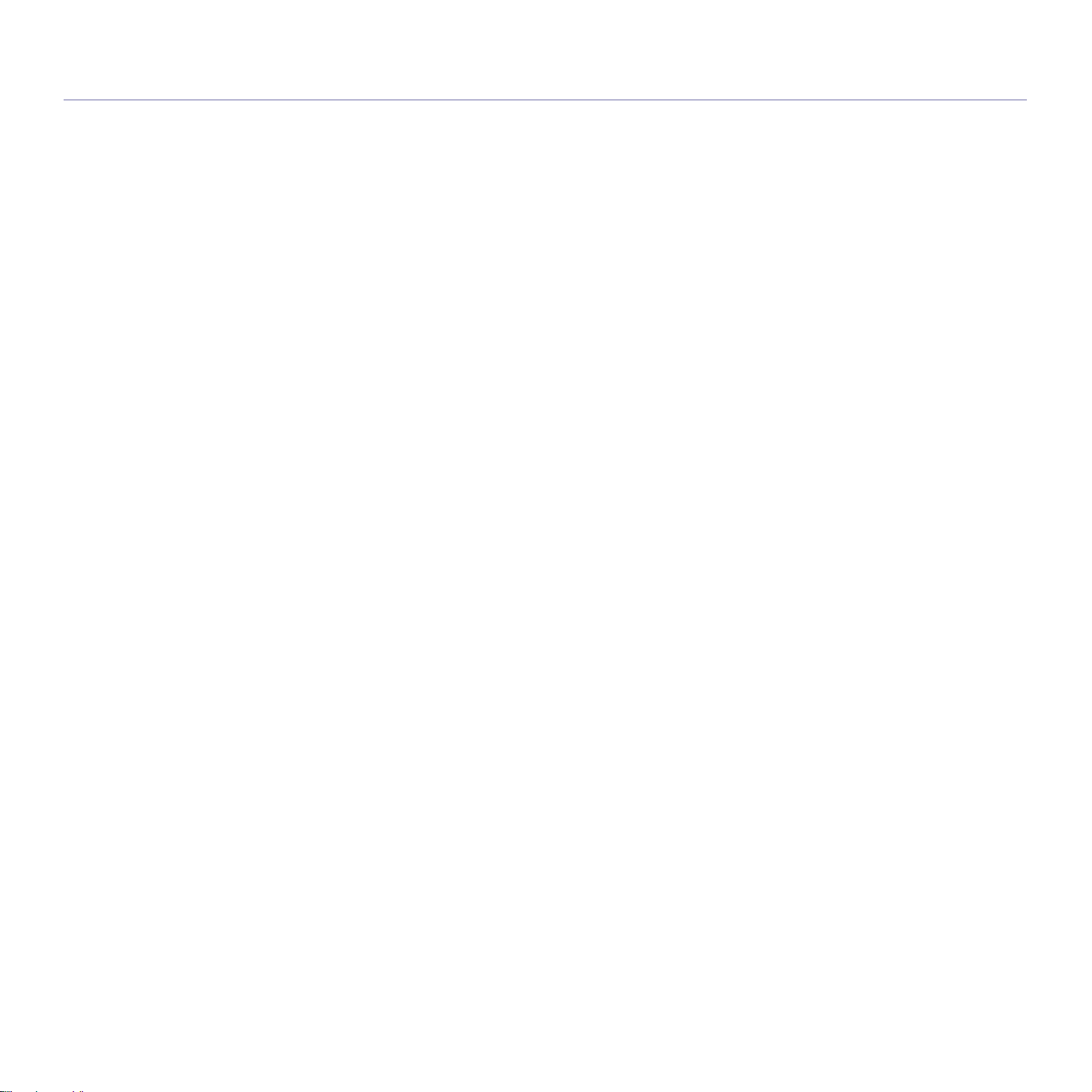
目錄
45 重撥上次撥叫的號碼
45 將傳真發送至多個目標
46 發送延遲傳真
46 發送優先傳真
46 接收傳真
46 變更接收模式
47 在「Fax」模式中自動接收
47 在「Tel」模式中手動接收
47 使用分機手動接收
47 在「Ans/Fax」模式中自動接收
47 使用 DRPD 模式接收傳真
47 在安全接收模式中接收
47 啟用安全接收模式
47 將收到的傳真儲存在記憶體中
48 轉發傳真
48 傳真設定
48 變更傳真設定選項
49 變更預設文件設定
49 自動列印已發傳真報告
49 設定通訊錄
使用 USB 記憶體裝置
51
維護
54
51 關於 USB 記憶體
51 插入 USB 記憶體裝置
51 掃描至 USB 記憶體裝置
51 掃描
52 自訂掃描至 USB
52 從 USB 記憶體裝置列印
52 從 USB 記憶體裝置列印文件
52 備份資料
52 備份資料
52 還原資料
52 管理 USB 記憶體
52 刪除影像檔
53 格式化 USB 記憶體裝置
53 檢視 USB 記憶體狀態
54 列印報告
54 列印報告
54 調整色彩對比
55 清除記憶體
55 清潔機器
55 清潔外部
55 清潔內部
56 清潔掃描單元
57 維護碳粉匣
57 儲存碳粉匣
57 碳粉匣預期使用壽命
57 搖勻碳粉
58 更換碳粉匣
58 發送新碳粉通知
59 更換成像單元
14_ 目錄
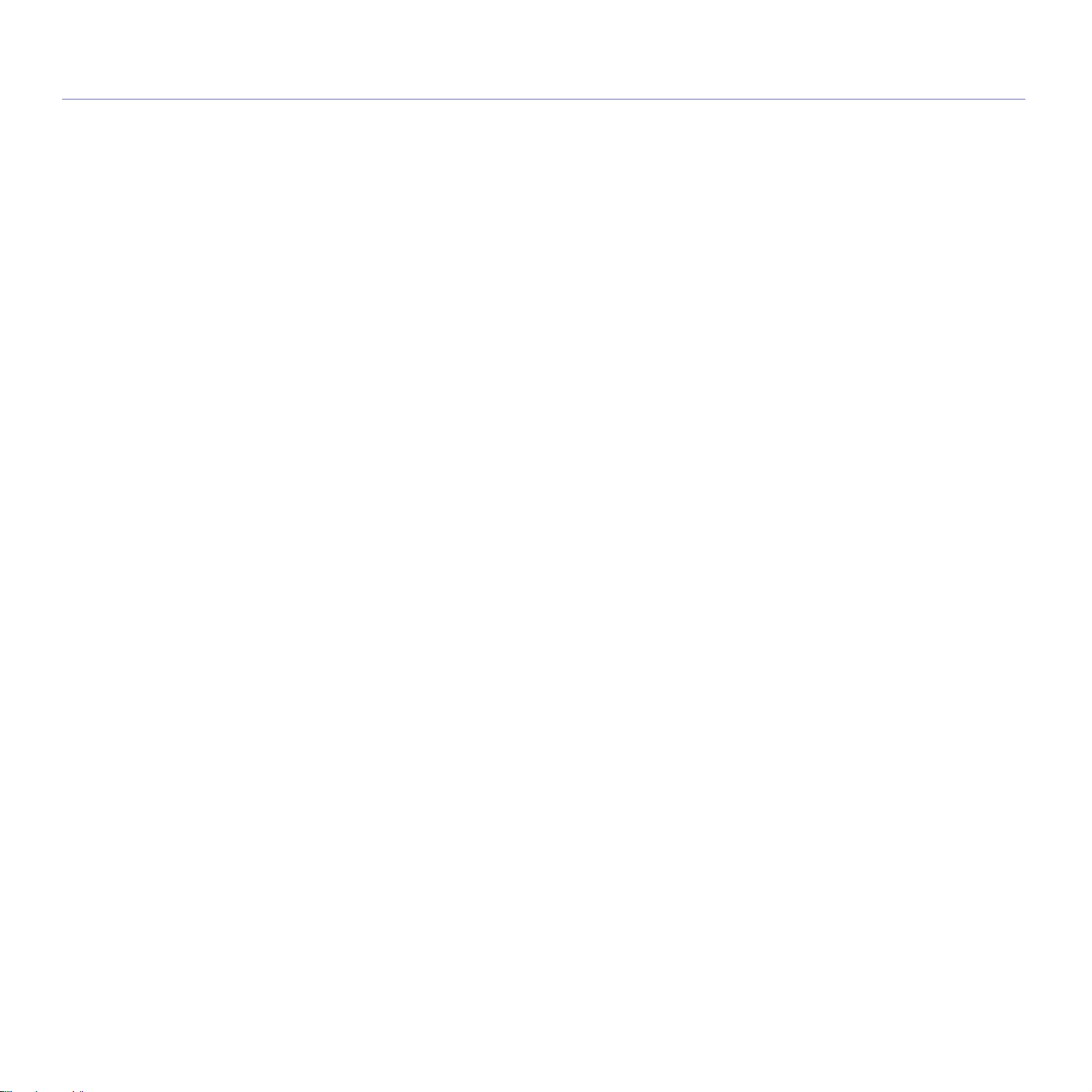
目錄
60 更換廢碳粉盒
61 維護零件
61 檢查更換零件
61 從網站管理機器
61 存取 SyncThru™ Web Service
61 查看機器序號
疑難排解
62
訂購耗材與配件
74
62 避免卡紙的秘訣
62 清除文件卡紙 ( 僅限 CLX-3170FN/CLX-3170FW)
62 輸出卡紙
63 滾輪卡紙
63 清除卡紙
63 在紙匣 1 中
63 在加熱熔合器單元區域中
64 在出紙區域
65 瞭解螢幕訊息
67 解決其他問題
67 進紙
68 列印問題
69 列印品質問題
71 影印問題
71 掃描問題
71 Samsung 掃描管理程式問題
71 傳真問題 ( 僅限 CLX-3170FN/CLX-3170FW)
72 一般 Windows 問題
72 一般 Linux 問題
73 一般 Macintosh 問題
74 耗材
74 如何購買
規格
75
75 一般規格
76 印表機規格
76 掃描器規格
76 影印機規格
76 傳真規格 ( 僅限 CLX-3170FN/CLX-3170FW)
目錄 _15
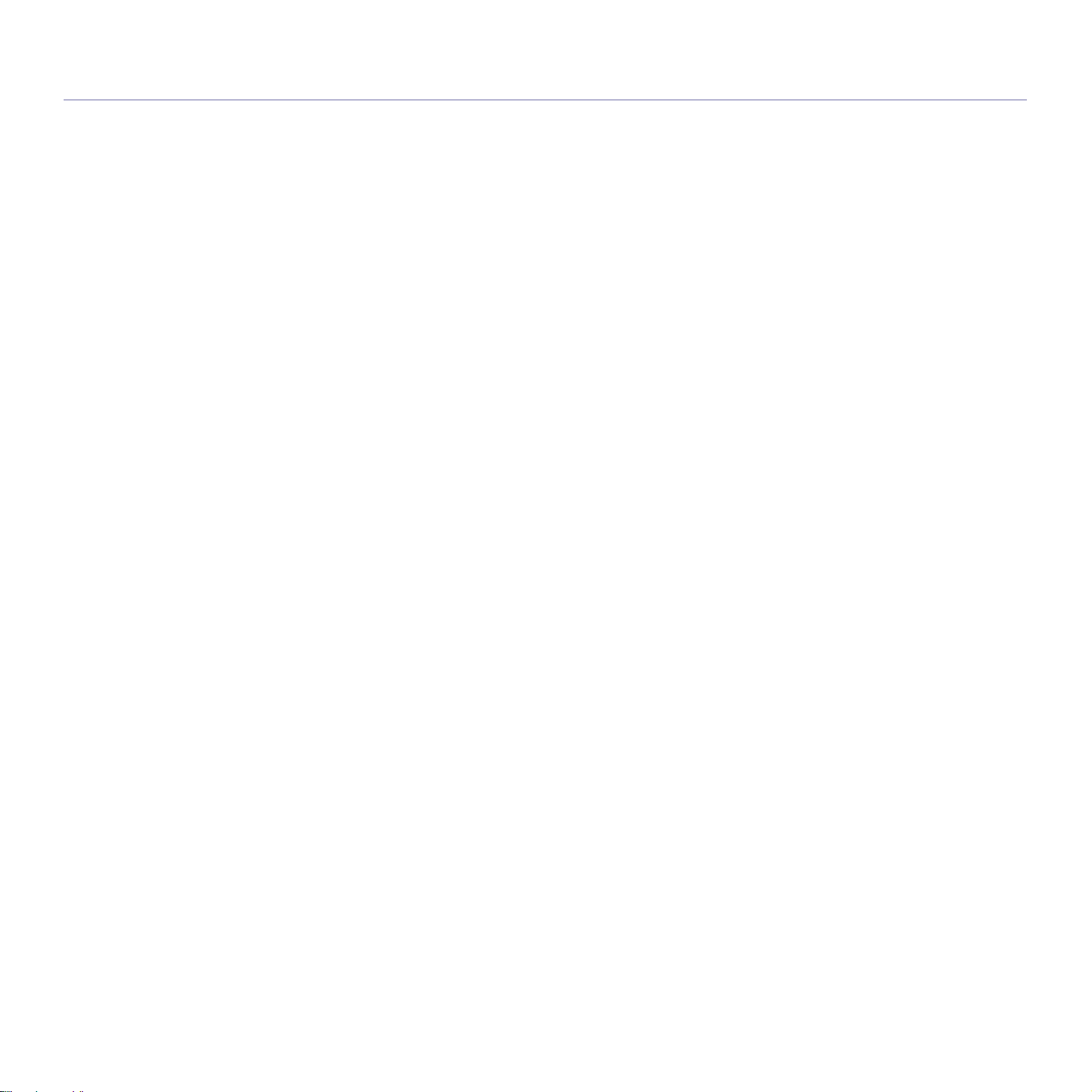
目錄
詞彙表
77
索引
80
CONTACT SAMSUNG WORLDWIDE
82
16_ 目錄
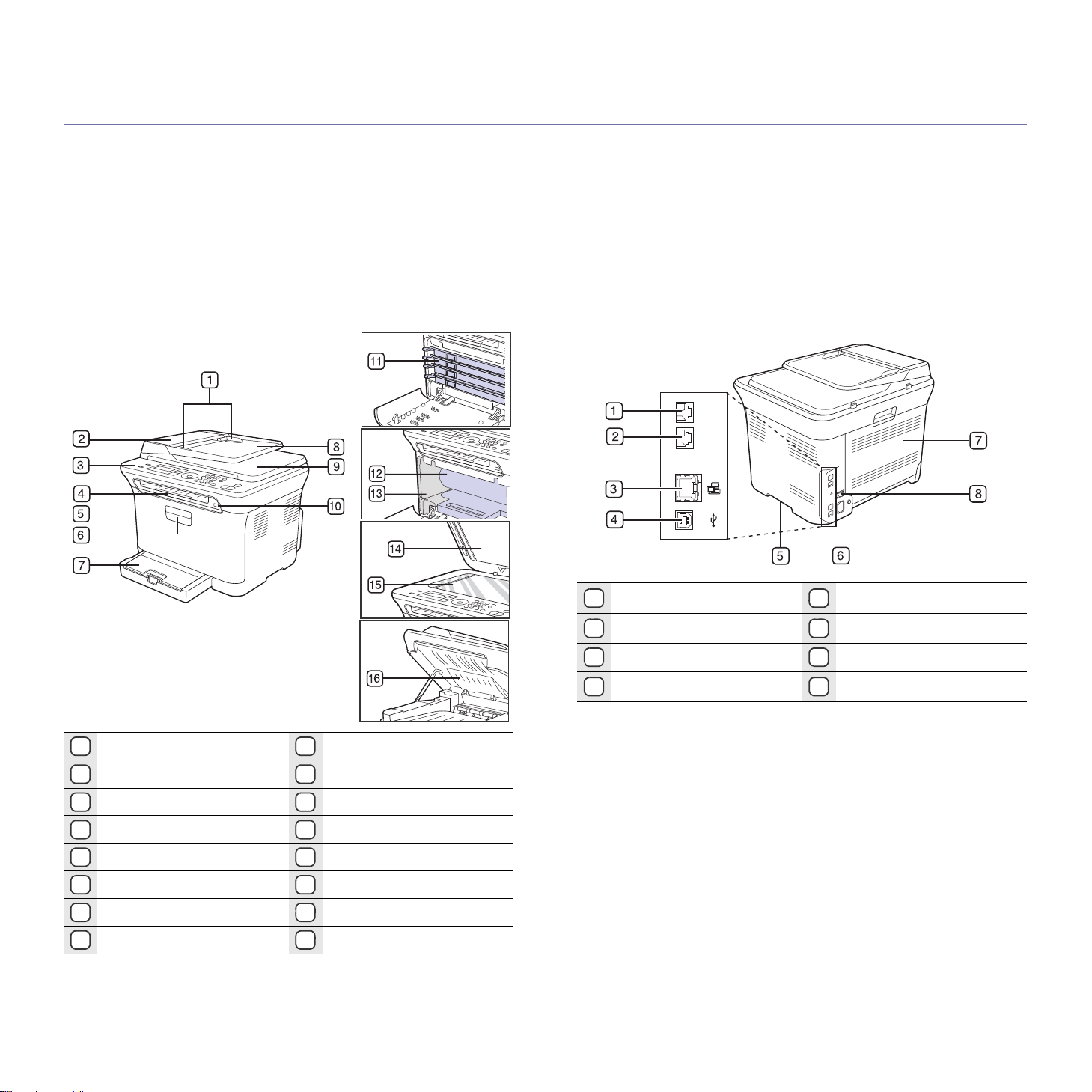
簡介
以下是機器的主要元件:
本章包含:
• 機器總覽
• 控制面板總覽
• 瞭解 Status LED
• 了解碳粉匣的狀態
機器總覽
正視圖 後視圖
• 功能表總覽
• 隨附軟體
• 印表機驅動程式功能
文件寬度導軌
1
a
ADF
2
控制面板
3
輸出支撐架
4
前蓋
5
前蓋把手
6
紙匣 1
7
文件輸入匣
8
a. CLX-3170FN/CLX-3170FW 具有 ADF 功能。
文件輸出匣
9
USB 記憶體連接埠
10
碳粉匣
11
成像單元
12
廢碳粉盒
13
掃描器蓋
14
掃描器玻璃
15
掃描單元
16
分機插槽 (EXT)
1
2
電話線路插槽
3
網路連接埠
USB 連接埠
4
a. 僅限 CLX-3170FN/CLX-3170FW。
a
a
5
6
7
8
把手
電源插孔
後蓋
電源開關
簡介 _17
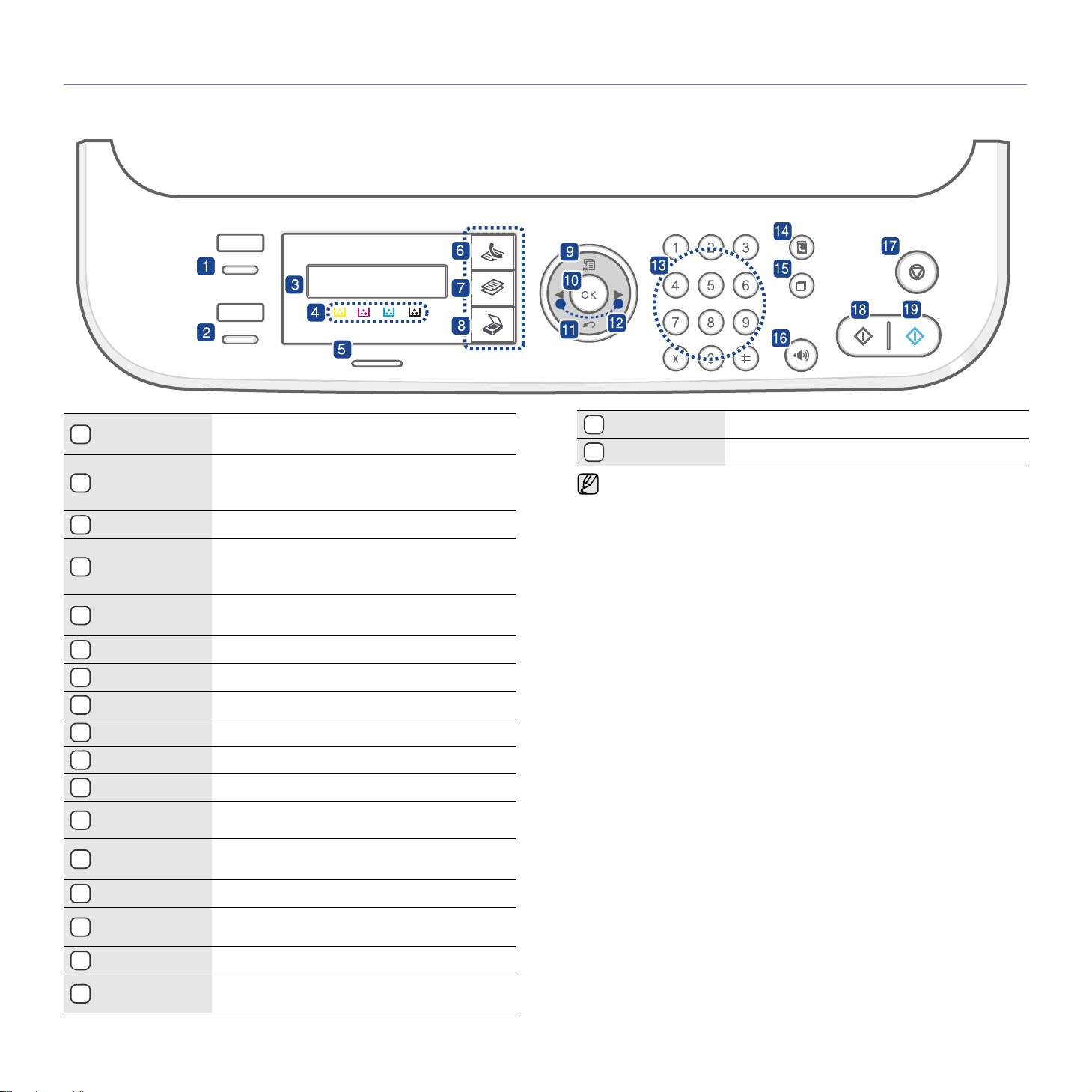
控制面板總覽
僅限 CLX-3170FN/CLX-3170FW
1
ID Copy
您可以影印 ID 卡片 ( 如駕照 ) 的雙面至紙張的單
面上。( 請參閱第 38 頁的 「ID 卡片影印」。)
可讓您在將 USB 記憶體裝置插入機器前方的 USB
Direct USB
2
記憶體埠時,直接列印儲存在 USB 記憶體裝置中的
檔案。( 請參閱第52 頁的 「關於 USB 記憶體」。)
顯示螢幕 在作業期間顯示目前狀態和提示。
3
LCD 螢幕下方顯示的碳粉顏色會與螢幕訊息搭配
4
碳粉色彩
運作。查看 Status LED 與碳粉匣訊息。( 請參閱
第 20 頁的 「了解碳粉匣的狀態」。)
Wireless/Status
5
Fax 啟用 「Fax」模式。
6
Copy 啟用 「Copy」模式。
7
Scan/Email 啟用 「Scan」模式。
8
Menu 進入 「Menu」模式並捲動至可用的功能表。
9
OK
10
Back
11
左 / 右箭頭
12
數字鍵盤
13
顯示機器狀態。( 請參閱第 20 頁的 「瞭解 Status
LED」。)
確認螢幕上的選擇。
可讓您返回上層功能表。
在選定功能表的可用選項之間捲動,以及增加或減
少值。輸入字元時,請使用右鍵來新增空格。
撥號或輸入字母數字字元。( 請參閱第 26 頁的「機
器的基本設定」。)
Black Start
18
Color Start
19
在黑白模式下啟動列印工作。
在彩色模式下啟動列印工作。
• 此使用者指南中的所有插圖可能與您的機器有所不同,具體取決於機
器的選件或型號。
• 如果一次列印大量頁面,輸出紙匣的表面可能很燙。請確定不要接觸
紙匣表面,也不要讓兒童靠近。
Address Book
14
Redial/Pause
15
On Hook Dial
16
Stop/Clear
17
18 _ 簡介
可讓您搜尋儲存的電子郵件地址。
在就緒模式下,重撥上次撥出號碼,在「Edit」模
式下,在傳真號碼中插入暫停。
連接電話線路。
隨時停止作業。在就緒模式下,清除/ 取消影印選
項,例如濃度、文件類型設定、影印大小及份數。
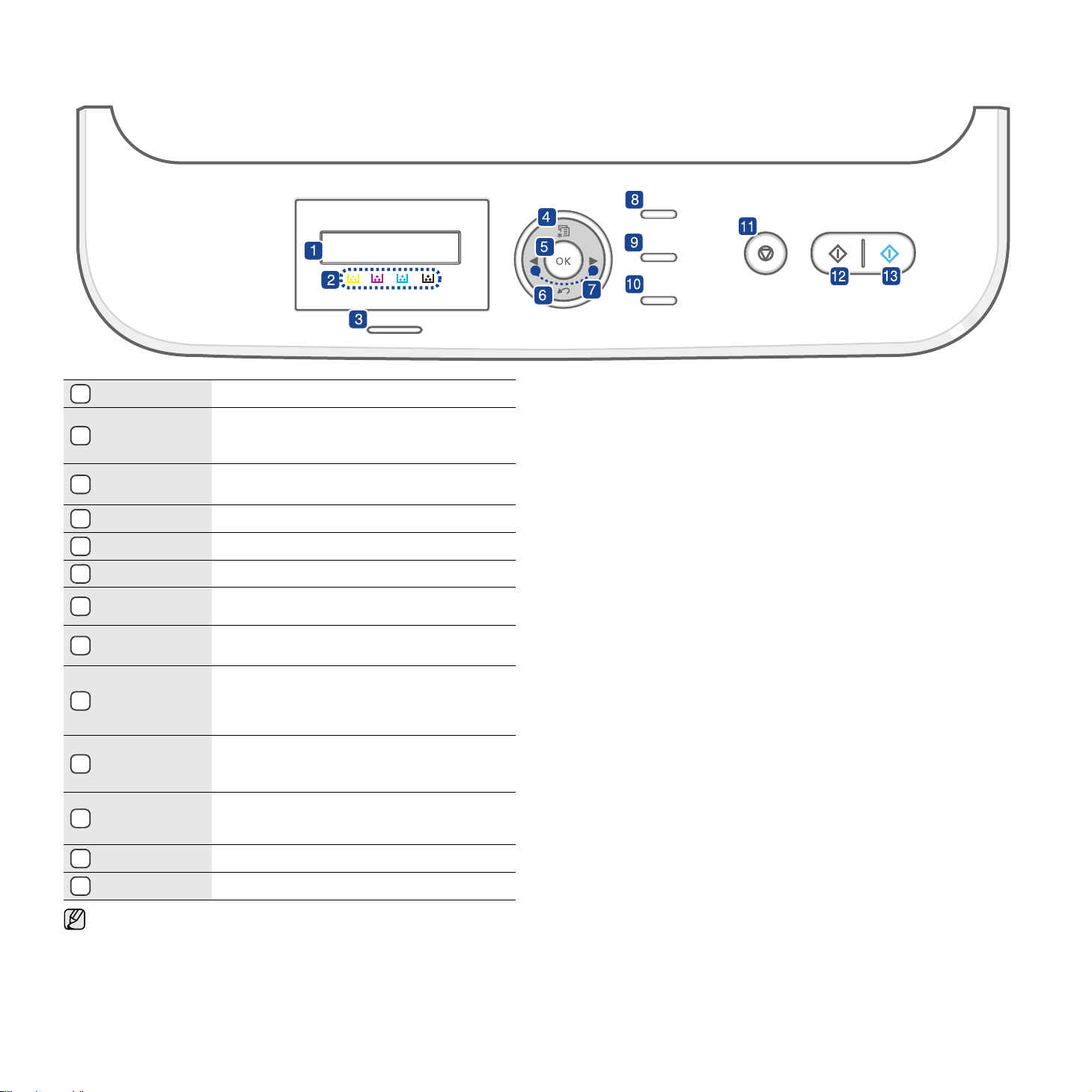
僅限 CLX-3170/CLX-3170N
顯示螢幕 在作業期間顯示目前狀態和提示。
1
LCD 螢幕下方顯示的碳粉顏色會與螢幕訊息搭配
2
碳粉色彩
運作。查看 Status LED 與碳粉匣訊息。( 請參閱
第 20 頁的 「了解碳粉匣的狀態」。)
Wireless/Status
3
Menu 進入 「Menu」模式並捲動至可用的功能表。
4
OK
5
Back
6
左 / 右箭頭
7
ID Copy
8
顯示機器狀態。( 請參閱第 20 頁的 「瞭解
Status LED」。 )
確認螢幕上的選擇。
可讓您返回上層功能表。
在選定功能表的可用選項之間捲動,以及增加或減
少值。輸入字元時,請使用右鍵來新增空格。
您可以影印 ID 卡片 ( 如駕照 ) 的雙面至紙張的單
面上。( 請參閱第 38 頁的 「ID 卡片影印」。)
讓您可以存取可向其掃描影像的 PC 軟體程式的
9
Scan to
清單。您必須使用此機器隨附的 Samsung 軟體
( 印表機設定公用程式 ) 建立掃描清單。關於詳細
資料,請參閱軟體選項。
可讓您在將 USB 記憶體裝置插入機器前方的 USB
Direct USB
10
記憶體埠時,直接列印儲存在 USB 記憶體裝置中
的檔案。( 請參閱第 52 頁的「關於 USB 記憶體」。)
隨時停止作業。在就緒模式下,清除 / 取消影印選
Stop/Clear
11
項,例如濃度、文件類型設定、影印大小及
份數。
Black Start
12
Color Start
13
在黑白模式下啟動列印工作。
在彩色模式下啟動列印工作。
• 此使用者指南中的所有插圖可能與您的機器有所不同,具體取決於機
器的選件或型號。
• 如果一次列印大量頁面,輸出紙匣的表面可能很燙。請確定不要接觸
紙匣表面,也不要讓兒童靠近。
簡介 _19
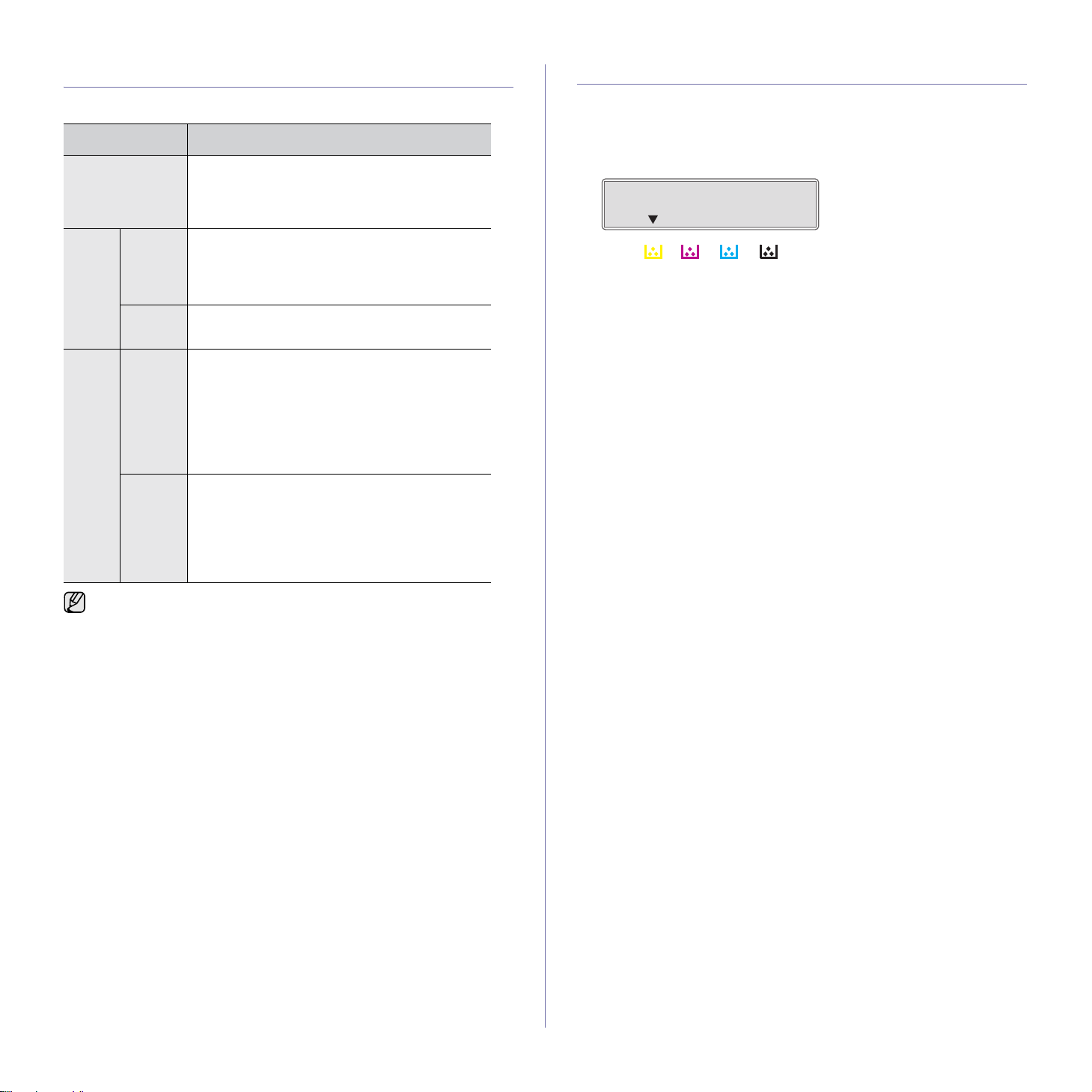
瞭解 STATUS LED
Status LED 指示燈的顏色表示機器的目前狀態。
狀態 說明
關閉 • 機器已關閉電源。
• 機器處於省電模式。收到資料或按下任何按鈕
時,會自動切換至在線狀態。
• 無法使用無線功能。
綠色 閃爍 • 當綠色 LED 緩慢閃爍時,表示機器正在從電腦接
收資料。
• 當綠色 LED 快速閃爍時,表示機器正在列印
資料。
亮起 • 機器電源已開啟並且可用。
• 無法使用無線功能。
了解碳粉匣的狀態
透過 Status LED 和 LCD 螢幕來指示碳粉匣的狀態。如果碳粉匣中的碳粉不
足或需要更換碳粉匣,Status LED 指示燈將變成紅色,並且螢幕上將顯示相
關訊息。而且,箭頭符號會顯示相關碳粉的顏色或可新安裝哪種顏色的碳粉匣。
範例:
上例顯示由箭頭指示的黃色碳粉匣狀態。查看相關訊息以瞭解問題原因和解決
方法。請參閱 第 66 頁的 「瞭解螢幕訊息」 以瀏覽有關錯誤訊息的詳細資訊。
紅色 閃爍 • 發生了輕微錯誤,機器正在等待清除錯誤。請查
亮起 • 出現如夾紙、機蓋打開或紙匣中無紙等問題,
在解決問題時務必查看螢幕上的訊息。疑難排解部份中的指示將指導您
正確操作機器。請參閱 第 66 頁的 「瞭解螢幕訊息」 以獲得詳細資訊。
看螢幕訊息,並參閱第66 頁的「瞭解螢幕訊息」
來解決問題。
• 碳粉匣碳粉不足。訂購新碳粉匣,請參閱第 75 頁
的 「訂購耗材與配件」。您可以透過重新搖勻碳
粉暫時改善列印品質。( 請參閱第 59 頁的 「更換
碳粉匣」。)
因此機器無法繼續工作。檢查螢幕上的訊息,
並參考第 66 頁的 「瞭解螢幕訊息」 以解決
問題。
• 碳粉匣是空的、用盡或需要更換。( 請參閱第 66 頁
的 「瞭解螢幕訊息」。)
20 _ 簡介
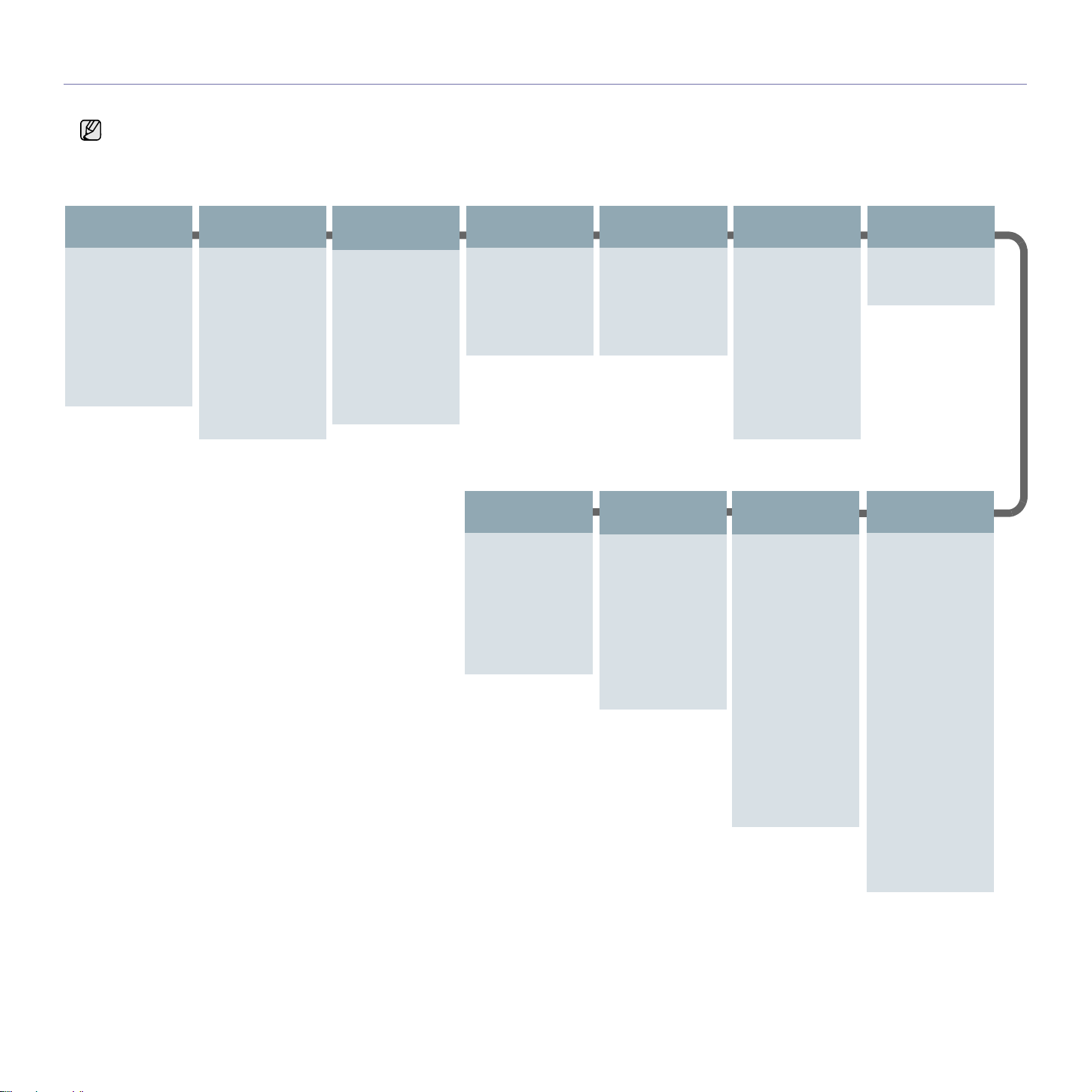
功能表總覽
控制面板可存取各種功能表,以設定機器或使用機器的功能。這些功能表可透過按下 Menu 進行存取。請參考下圖。
根據選項與型號,某些功能表可能不會顯示在顯示螢幕中。此時,便表示您的機器無法使用該功能。
.
Fax Feature
Darkness
Resolution
Multi Send
Delay Send
Priority Send
Forward
Secure Receive
Add Page
Cancel Job
Fax Setup
Sending
Redial Times
Redial Term
Prefix Dial
ECM Mode
Send Report
Image TCR
Dial Mode
Receiving
Receive Mode
Ring to Answer
Fax Setup
( 續 )
Stamp RCV Name
RCV Start Code
Auto Reduction
Discard Size
Junk Fax Setup
DRPD Mode
Change Default
Resolution
Darkness
Auto Report
Copy Feature
Reduce/Enlarge
Darkness
Original Type
Layout
Adjust Bkgd.
Gray Enhance
Network
TCP/IP
Ethernet Speed
Wireless
WLAN Basic
WLAN Security
WLAN Default
Clear Setting
Network Info.
Copy Setup
Change Default
Copies
Copy Collation
Reduce/Enlarge
Darkness
Original Type
System Setup
( 續 )
Clear Setting
All Settings
Fax Setup
Copy Setup
Scan Setup
System Setup
Network
Address Book
Sent Report
Fax RCV Report
Scan Feature
USB feature
Scan Size
Original Type
Resolution
Scan Color
Scan Format
E-mail Feature
Scan Size
Original Type
Resolution
Scan Color
System Setup
( 續 )
Report
All Report
Configuration
Supplies Info
Address Book
Send Report
Sent Report
Fax RCV Report
Schedule Jobs
JunkFax Report
Network Info.
User Auth List
Maintenance
Remote Service
Supplies Life
Color
Serial Number
Scan Setup
Change Default
USB Default
E-mail Default
System Setup
Machine Setup
Machine ID
Machine Fax No.
Date & Time
Clock Mode
Language
Default Mode
Power Save
Timeout
Altitude Adj.
Auto Continue
Import Setting
Export Setting
Paper Setup
Paper Size
Paper Type
Sound/Volume
Key Sound
Alarm Sound
Speaker
Ringer
簡介 _21
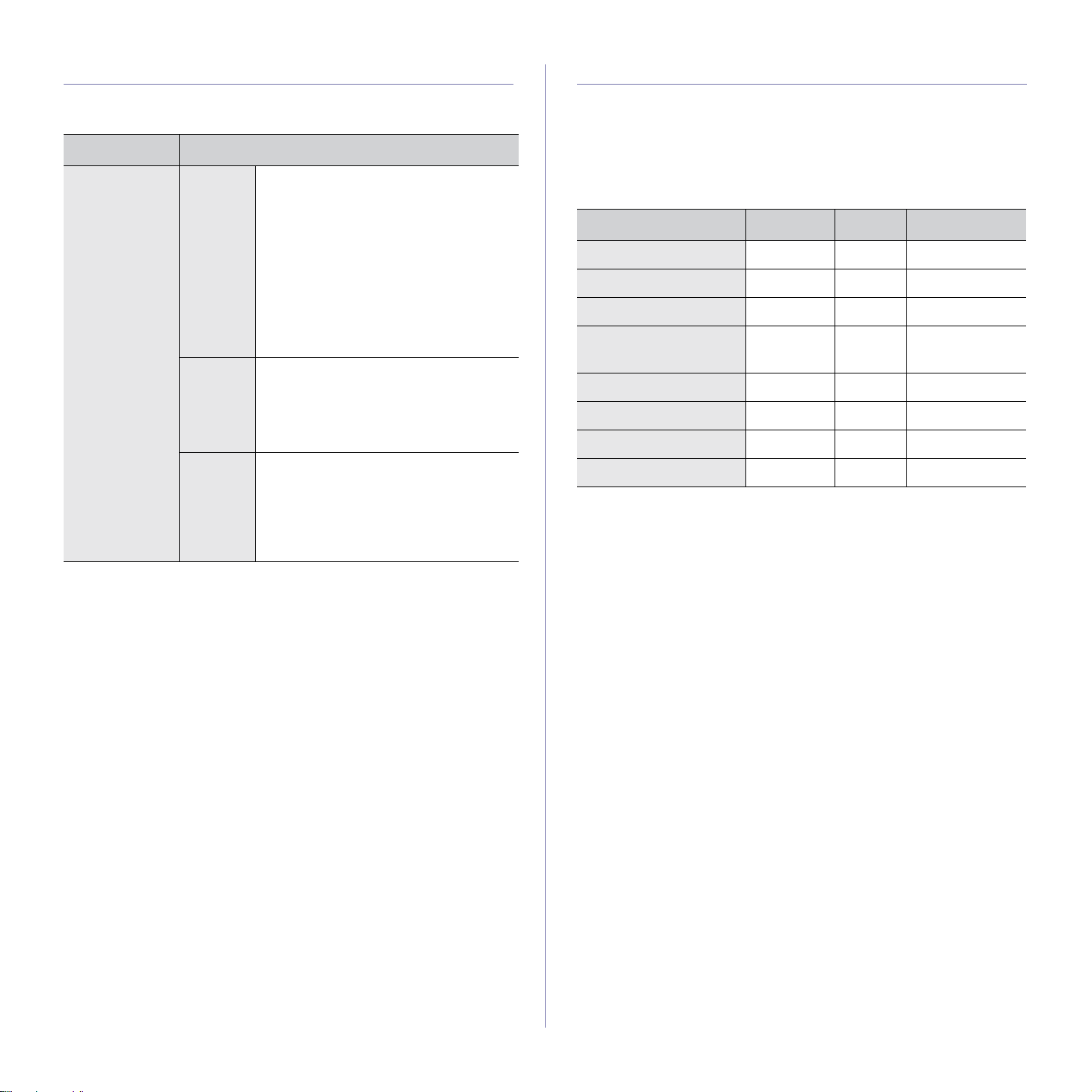
隨附軟體
在您設定完機器並將之連線至電腦之後,您必須使用隨附的光碟安裝機器軟
體,才能夠將機器用作印表機和掃描器。光碟提供下列軟體。
光碟
印表機軟體光碟
Windows
Linux
Macintosh
•
印表機驅動程式:
利用印表機的功能。
•
掃描器驅動程式: TWAIN 與 Windows
Image Acquisition (WIA)
描機器上的文件。
•
Smart Panel:
態,並在列印發生錯誤時向您發出警告。
•
SmarThru 4a: 此軟體是您的多功能機器隨
附的基於
•
SetIP:
位址。
•
印表機驅動程式:
Linux 電腦執行機器並列印文件。
• SANE: 使用此驅動程式可以掃描文件。
• Smart Panel: 此程式可讓您監視機器的
狀態,並在列印發生錯誤時向您發出警告。
• 印表機驅動程式: 使用此驅動程式可以充
分利用印表機的功能。
• 掃描器驅動程式: TWAIN 驅動程式可用於
掃描機器上的文件。
• Smart Panel: 此程式可讓您監視機器的
狀態,並在列印發生錯誤時向您發出警告。
目錄
使用此驅動程式可以充分
驅動程式可用於掃
此程式可讓您監視機器的狀
Windows
使用此程式可以設定機器的
的軟體。
使用此驅動程式可以從
TCP/IP
印表機驅動程式功能
您的印表機驅動程式支援下列標準功能:
• 紙張方向、大小、來源和材質類型選擇
• 份數
此外,您還可以使用各種特殊列印功能。下表所示為您的印表機驅動程式所
支援功能的總覽:
印表機驅動程式
功能
彩色模式
機器品質選項
海報列印
單張紙列印多頁
( 單張 N 頁 )
適合頁面列印
縮放列印
浮水印
疊印
WINDOWS LINUX MACINTOSH
OO O
OO O
OX X
O O (2, 4) O (2, 4, 6, 9, 16)
OX O
OX O
OX X
OX X
a. 可讓您使用功能強大的影像編輯器以多種方式編輯掃描的影像,並利用
電子郵件傳送影像。您也可以從 SmarThru 開啟其他影像編輯器程式,
例如 Adobe Photoshop。若需詳細資訊,請參閱 SmarThru 程式提供的
螢幕說明。
22 _ 簡介
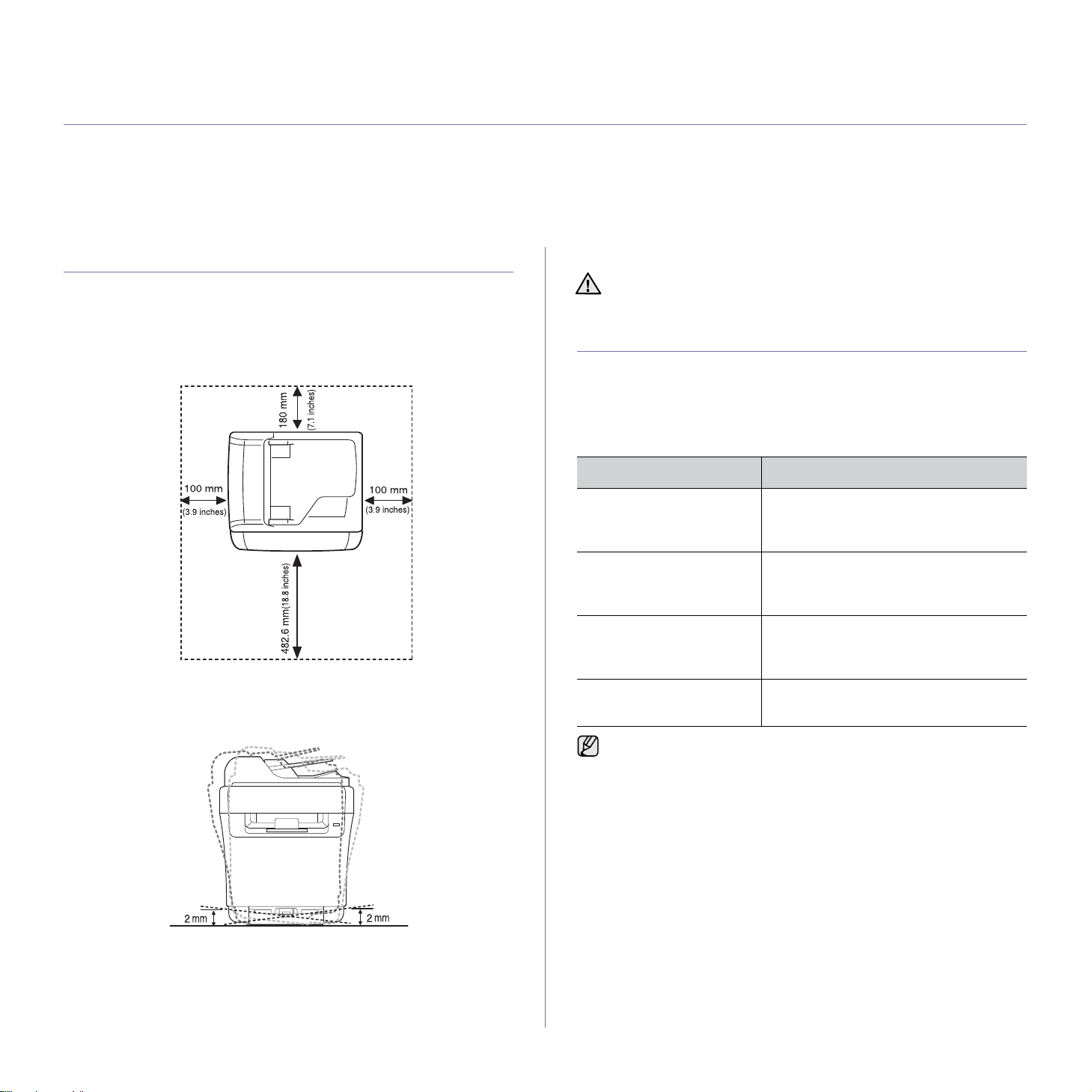
開始使用
本章提供您逐步設定機器的說明。
本章包含:
• 設定硬體
• 設定網路
• 系統需求
• 安裝軟體
• 機器的基本設定
• 使用無線網路
設定硬體
本節介紹在
完成以下步驟。
1. 選取穩固的位置。
請選擇一個通風且平坦穩固的地點。請預留打開蓋和紙匣的空間。
此區域必須空氣流通、沒有陽光直射,並且遠離熱氣、冷氣、濕氣的來
源。機器不能靠近桌子邊緣。
本機適合在 1,000 公尺 (3,281 英吋 ) 以下的高度進行列印。請參閱高度設
定以最佳化您的列印。請參閱第 26 頁的 「高度調整」 以獲得詳細資訊。
將機器放置在平坦而穩固的表面上,以便傾斜度不超過 2 公釐 (0.08 英
吋 )。否則,可能會影響列印品質。
快速安裝指南
中說明的硬體安裝步驟。務必閱讀
快速安裝指南
並
7. 開啟機器。
當您移動機器時,請勿將其傾斜或上下顛倒。否則機器內部可能會受到
碳粉污染,將導致機器損壞或影響列印品質。
設定網路
您必須在機器上設定網路通訊協定,才能在網路環境中使用機器。您可以透
過機器的控制面板來設定基本網路設定。
支援的作業系統
下表顯示機器所支援的網路環境:
項目 需求
網路介面 • Ethernet 10/100 Base-TX
• IEEE 802.11b/g 無線區域網路
( 僅限 CLX-3170FW)
網路作業系統 • Windows 2000/XP/2003/Vista
• 各種 Linux 作業系統
• MAC OS 10.3 ~ 10.5
網路協定 • Windows 上的 TCP/IP
• IPP
• SNMP
動態定址伺服器 • DHCP
• BOOTP
如果您位於浮動 IP 位址環境,且需要設定 DHCP 網路通訊協定,請移
至 http://developer.apple.com/networking/bonjour/download/,選取適
用您電腦作業系統的 Bonjour 程式,然後加以安裝。該程式將讓您自動
設定網路參數。根據安裝視窗中的說明進行操作。該程式不支援 Linux。
2. 從包裝箱取出機器並檢查所隨附的項目。
3. 取下固定機器的膠帶。
4. 安裝碳粉匣。
5. 載入紙張。( 請參閱第 35 頁的「裝入紙張」 )
6. 確定所有線纜都已連接到機器。
開始使用 _23
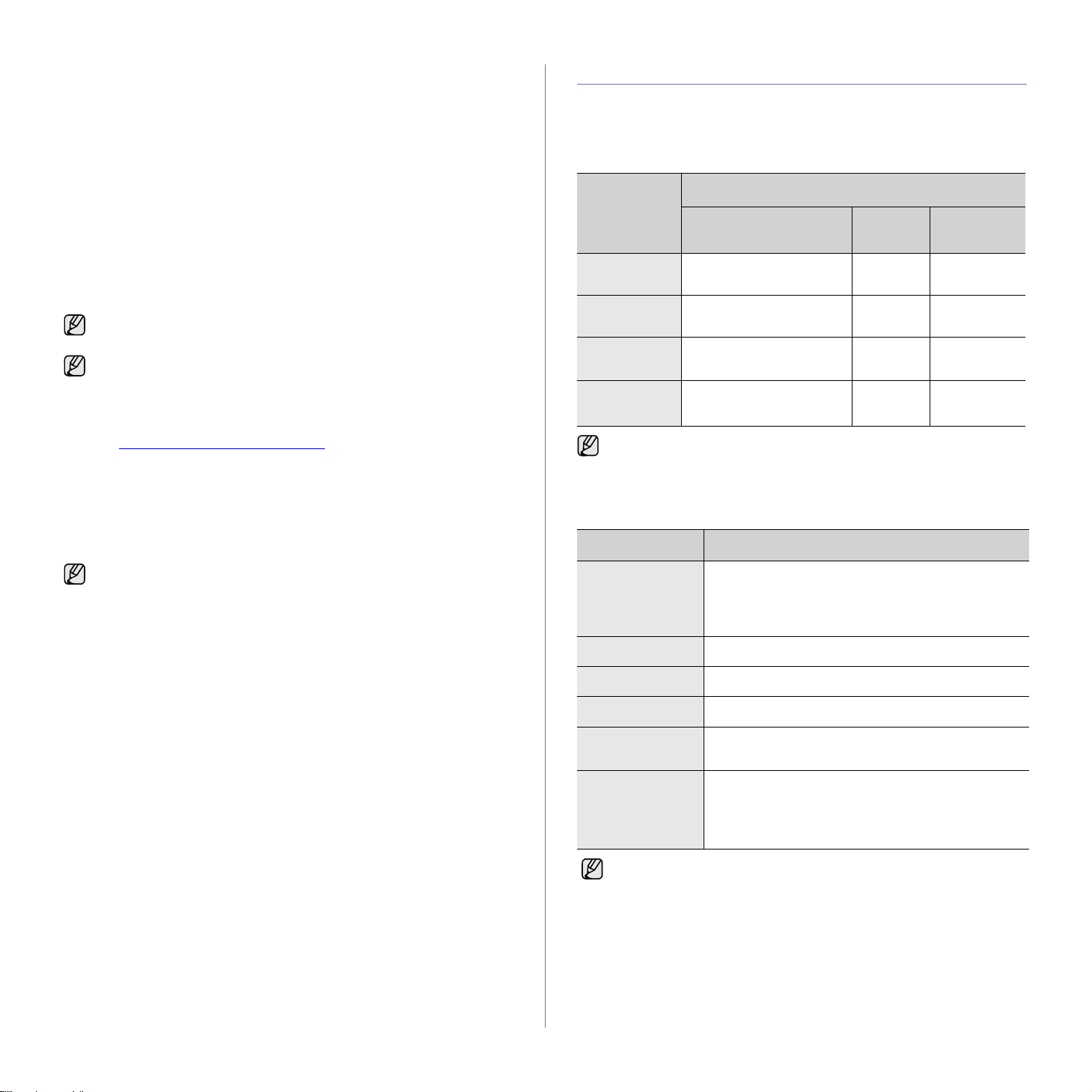
透過機器設定網路協定
您可以設定 TCP/IP 網路參數,請遵循以下列出的步驟。
1. 確定已使用 RJ-45 乙太網路纜線,將機器連接至網路。
2. 確定已開啟機器。
3. 按下控制面板上的 Menu,直到螢幕下方出現 Network,然後按下 OK。
4. 按下頭,直到出現 TCP/IP,然後按下 OK。
5. 按下左/右箭頭,直到出現 Static,然後按下 OK。
6. 按下左/右箭頭,直到出現 IP Address,然後按下 OK。
使用數字鍵盤輸入 0 與 255 之間的位元組,然後按下左/右箭頭在位元組
之間移動。
重複此步驟,輸入位址的第 1 位元組至第 4 位元組。
7. 完成後,按下 OK。
重複步驟 6 至 7 來設定其他 TCP/IP 參數: 子網路遮罩與閘道位址。
如果不確定如何設定,請連絡網路系統管理員。
系統需求
開始之前,確保系統滿足下列需求:
Windows
您的機器支援以下的 Windows 作業系統。
需求 ( 建議 )
作業系統
CPU RAM
Windows 2000 Pentium II 400 MHz
(Pentium III 933 MHz)
Windows XP Pentium III 933 MHz
(Pentium IV 1 GHz)
64 MB
(128 MB)
128 MB
(256 MB)
可用硬碟
空間
600 MB
1.5 GB
您也可以透過網路系統管理程式來設定網路設定。
•
SyncThru™ Web Admin Service
式印表機管理解決方案。
一種管理網路裝置的有效方法,可讓您利用企業網際網路存取,從
任何站台遠端監控並疑難排解網路機器。可從網站下載此程式:
http://solution.samsungprinter.com
SyncThru™ Web Service
•
器,可讓您:
• 設定機器連接至各種網路環境所需的網路參數。
• 自訂機器設定。
•
SetIP
: 一個公用程式,可讓您選取網路介面,並手動設定與 TCP/IP
協定配合使用的 IP 位址。( 請參閱第 28 頁的 「使用 SetIP 程式」。)
CLX-3170FW 可在無線網路環境中使用。( 請參閱第 28 頁的 「使用無
線網路」。)
SyncThru™ Web Admin Service
: 供網路系統管理員使用的網頁
提供您
。
: 嵌入在網路列印伺服器中的網站伺服
Windows 2003
Server
Windows Vista Pentium 4.3 GHz
• Internet Explorer 5.0 或更高版本是所有 Windows 作業系統的最低
需求。
• 具有管理員權限的使用者可安裝該軟體。
Pentium III 933 MHz
(Pentium IV 1 GHz)
128 MB
(512 MB)
512 MB
(1,024 MB)
1.25 GB 到
2 GB
15 GB
Linux
項目 需求
作業系統
CPU
RAM
可用硬碟空間 1 GB 或更多
連線 USB 介面,
Red Hat 8.0 ~ 9.0
Fedora Core 1、2、3、4
Mandrake 9.2 ~ 10.1
SuSE 8.2 ~ 9.2
Pentium IV 1 GHz 或以上
256 MB 或更高
網路介面
24 _ 開始使用
軟體 Linux Kernel 2.4 或更高
Glibc 2.2 或更高
CUPS
SANE ( 僅掃描器配備的裝置適用 )
• 另外還需要 300 MB 或以上的交換要求空間,以處理較大的掃描
影像。
• Linux 掃描器驅動程式支援最大光學解析度。
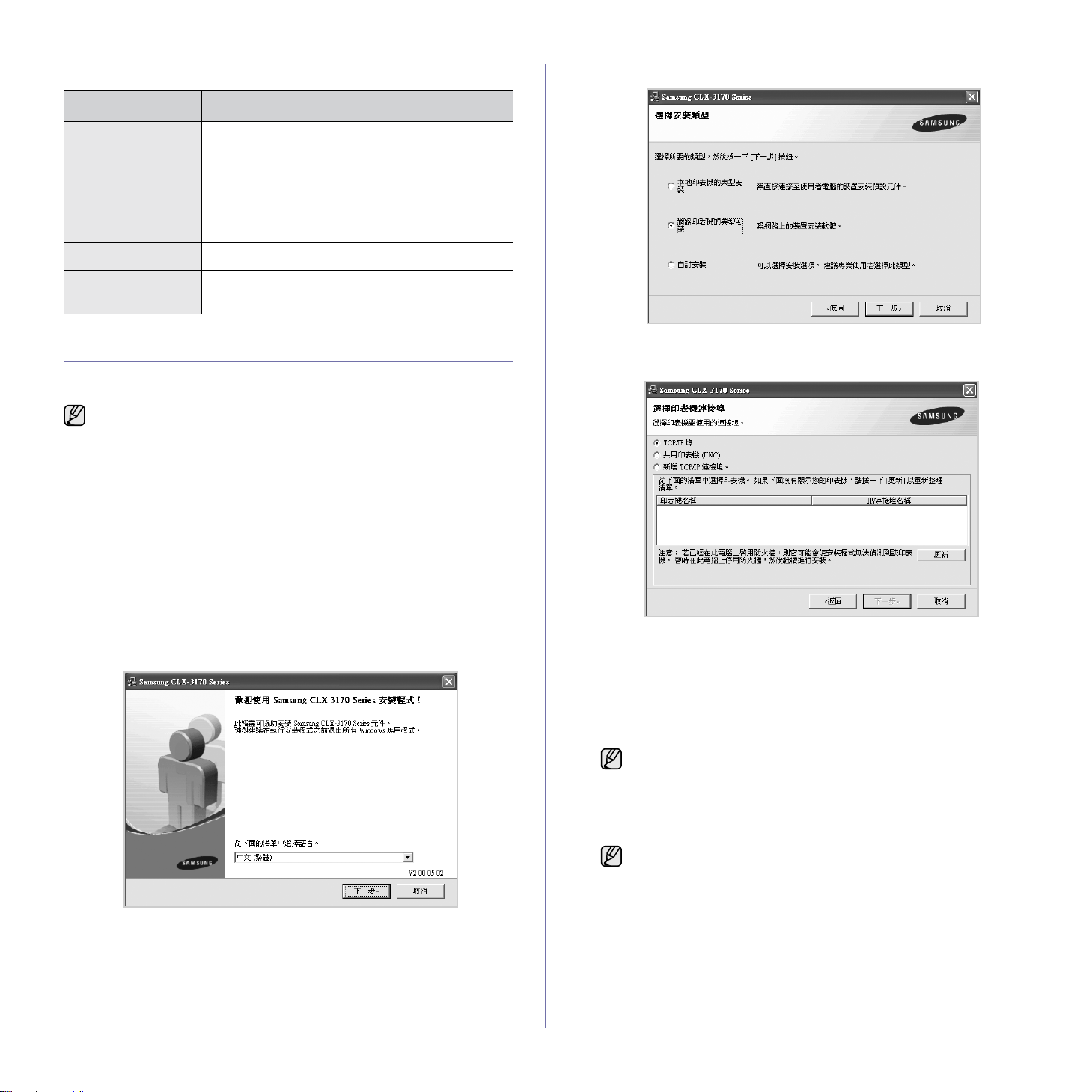
Macintosh
項目 需求
4. 選取網路印表機的典型安裝,然後按一下下一步。
作業系統
CPU
MAC 10.3 ~ 10.5
Intel 處理器
Power PC G4/G5
RAM
Intel 型 Mac 需有 512 MB,
Power PC 型 Mac 需有 128 MB
可用硬碟空間
1 GB
連線 USB 介面,
網路介面
安裝軟體
您必須安裝用於列印的機器軟體。軟體包含驅動程式、應用程式及其他對使
用者友善的程式。
• 如果將機器用作網路機器,請遵循以下程序操作。如果使用 USB 纜
線連接機器,請參閱
• 下列程序以 Windows XP 作業系統為基礎。依據使用中的作業系統、
印表機功能或介面,安裝過程所出現的程序或快顯視窗可能不同。
1. 確定已完成機器的網路設定 ( 請參閱第 23 頁的「設定網路」)。開始安裝
前,請先關閉電腦上所有的應用程式。
2. 將印表機軟體光碟插入光碟機中。
光碟應自動執行,並出現安裝視窗。
如果未出現安裝視窗,請按一下開始 > 執行。鍵入 X:\Setup.exe,以代
表您磁碟機的字母取代 「X」,然後按一下確定。
如果使用的是 Windows Vista,請按一下開始 > 所有程式 >
附屬應用程式 > 執行,然後鍵入 X:\Setup.exe。
若自動播放視窗出現在 Windows Vista 中,請按一下安裝或執行程式欄位
中的執行 Setup.exe,然後按一下使用者帳戶控制視窗中的繼續。
3. 按一下下一步。
軟體選項
。
5. 隨即會出現網路上可用的機器清單。請從選單中選取想要安裝的印表機,
然後按一下下一步。
• 如果您在清單中沒有看見您的機器,請按一下更新以重新整理清單,
或是選取新增 TCP/IP 連接埠以便將您的機器新增至網路中。若要將
機器新增至網路,請輸入機器的連接埠名稱以及 IP 位址。
若要檢查機器的 IP 位址或 MAC 位址,請列印網路組態頁。( 請參閱
第 55 頁的 「列印報告」。)
• 若要尋找共用的網路印表機 (UNC 路徑 ),請選取共用印表機 (UNC),
然後手動輸入共用名稱,或按一下瀏覽按鈕以尋找共用印表機。
若不確定 IP 位址,請連絡系統管理員或列印網路資訊。( 請參閱第
55 頁的 「列印報告」。)
6. 在安裝完成後,會出現一個視窗要求您列印測試頁,並且註冊為 Samsung
機器的使用者,以便獲得 Samsung 的相關資訊。如果您要執行此操作,
請選取對應的核取方塊,然後按一下 完成。
• 在重新安裝驅動程式時,以上視窗可能會略有不同。
• 若機器在安裝後無法適當運作,請嘗試重新安裝印表機驅動程
式。請參閱
軟體選項
。
• 在安裝印表機驅動程式過程中,驅動程式安裝程式會偵測您作業
系統的位置資訊,並為機器設定預設紙張大小。如果使用不同的
Windows 位置,您必須變更紙張大小以與平時使用的紙張相符。
完成安裝後,請到印表機內容變更紙張大小。
開始使用 _25
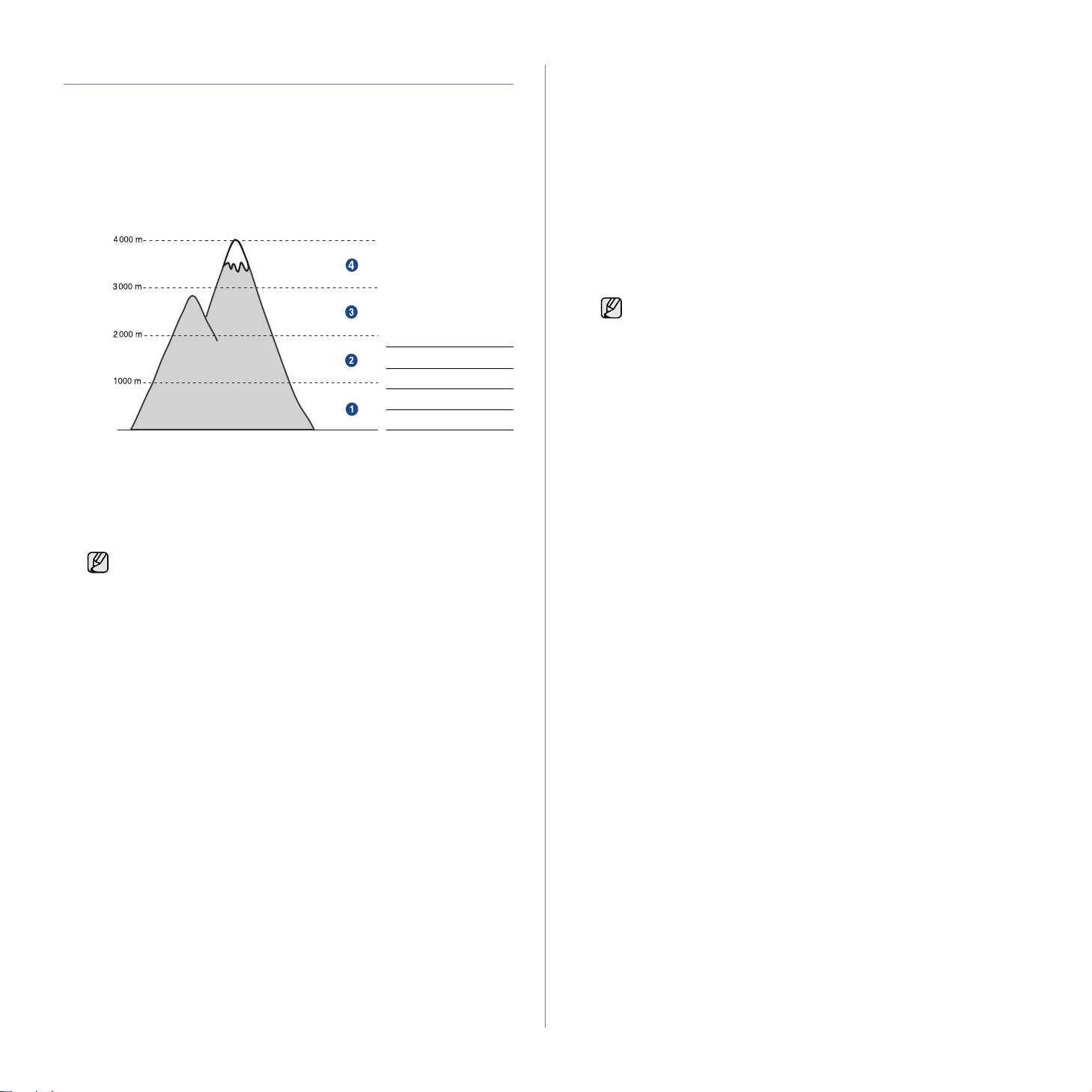
機器的基本設定
完成安裝後,您可能會想要設定機器的使用設定。若想要設定或變更值,請
參閱下一節的說明。
高度調整
列印品質會受到氣壓影響,氣壓則取決於機器在海平面以上的高度。以下資
訊將指導您如何將印表機設定為最佳的列印品質。
在設定海拔值之前,找到使用機器時所處的海拔高度。
1 Normal
2 High 1
3 High 2
4 High 3
1. 請確定您已經使用提供的印表機軟體光碟,安裝好印表機驅動程式。
2. 連按兩下 Windows 工作列上 ( 或 Linux 的 Notification Area 上 ) 的
Smart Panel 圖示。
您也可以按一下 Mac OS X 狀態列上的 Smart Panel。
3. 按一下印表機設定。
4. 按一下設定 > 高度調整。從下拉清單中選取適當的值,然後按一下套用。
如果您的機器已連上網路,會自動顯示 SyncThru Web Service
畫面。按一下 Machine Settings > Setup ( 或 Machine Setup) >
Altitude Adj.。選取適當的高度值,然後按一下 Apply。
變更螢幕語言
若要變更控制面板的顯示語言,請遵循下列步驟:
1. 按下 Menu 直到 System Setup 出現在螢幕下方,然後按下 OK。
2. 當出現 Machine Setup 時,按下 OK。
3. 按下左/右箭頭,直到出現 Language,然後按下 OK。
4. 按下左/右箭頭,直到出現需要的語言,然後按下 OK。
5. 按下 Stop/Clear 以返回就緒模式。
設定日期和時間
機器工作準備就緒後,螢幕上會出現目前日期和時間。對於 CLX-3170FN/
CLX-3170FW,所有傳真上都會列印日期和時間。
1. 按下 Menu 直到 System Setup 出現在螢幕下方,然後按下 OK。
2. 當出現 Machine Setup 時,按下 OK。
3. 按下左/右箭頭,直到出現 Date & Time,然後按下 OK。
4. 使用數字鍵盤輸入正確的時間和日期。
月 = 01 到 12
天 = 01 到 31
年 = 需輸入 4 位數
小時 = 01 到 12 (12 小時制 )
00 到 23 (24 小時制 )
分 = 00 到 59
不同國家/地區的日期格式可能會有所不同
您也可以使用左/右箭頭將游標移至需要修改的數字下方,然後輸入新數字。
5. 若要選擇 12 小時制的 AM 或 PM,請按下
當游標沒有位於 AM 或 PM 標記下方時,按下
移至 AM 或 PM 標記。
您可變更時鐘模式為 24 小時制 ( 例如 01:00 PM 為 13:00)。如需詳細資
料,請參閱下一章節。
6. 按下 OK,以儲存時間與日期。
如果輸入的數字錯誤,會出現 Out of Range,且機器不會進入到下一步
驟。如果發生此情況,請重新輸入正確數字。
7. 按下 Stop/Clear 以返回就緒模式。
* 或 # 按鈕,或任何數字鍵。
* 或 # 按鈕可立即將游標
變更時鐘模式
您可將機器設定為以 12 小時或 24 小時制顯示。
1. 按下 Menu 直到 System Setup 出現在螢幕下方,然後按下 OK。
2. 當出現 Machine Setup 時,按下 OK。
3. 按下左/右箭頭,直到出現 Clock Mode,然後按下 OK。
4. 按下左/右箭頭以選擇其他模式,然後按下 OK。
5. 按下 Stop/Clear 以返回就緒模式。
變更預設模式
該機器預設為影印模式。您可以在傳真與影印模式之間切換預設模式 ( 僅限
CLX-3170FN/CLX-3170FW)。
1. 按下 Menu 直到 System Setup 出現在螢幕下方,然後按下 OK。
2. 當出現 Machine Setup 時,按下 OK。
3. 按下左/右箭頭,直到出現 Default Mode,然後按下 OK。
4. 按下左/右箭頭,直到出現需要的預設模式,然後按下 OK。
5. 按下 Stop/Clear 以返回就緒模式。
26 _ 開始使用
